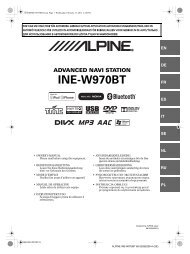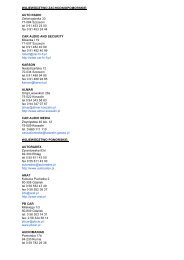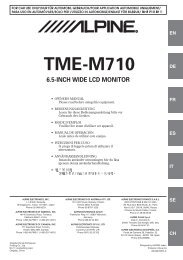NVE-M300P Brugermanual 1 - Alpine Europe
NVE-M300P Brugermanual 1 - Alpine Europe
NVE-M300P Brugermanual 1 - Alpine Europe
Create successful ePaper yourself
Turn your PDF publications into a flip-book with our unique Google optimized e-Paper software.
<strong>NVE</strong>-<strong>M300P</strong> <strong>Brugermanual</strong><br />
1
<strong>NVE</strong>-<strong>M300P</strong> <strong>Brugermanual</strong><br />
1. Vigtig information<br />
Læs venligst denne information omhyggeligt igennem, før du tager produktet i brug<br />
Dette produkt er beregnet til at give sikker kørselsinstruktion med angivelse af alle sving for at bringe<br />
dig til en ønsket destination. Læs venligst følgende forholdsregler for at sikre dig, at du bruger<br />
navigationssystemet korrekt.<br />
2<br />
• Dette produkt er ikke en erstatning for din personlige dømmekraft. Intet ruteforslag, som<br />
navigationssystemet giver, kan nogensinde erstatte nogen lokal trafikregulering eller dit personlige<br />
skøn og/eller kendskab til sikker kørsel. Følg aldrig ruteforslag, hvis navigationssystemet instruerer<br />
dig om at udføre en farlig eller ulovlig manøvre, sætter dig i en farlig situation eller styrer dig ind på et<br />
område, som du anser for at være usikkert.<br />
• Kig kun på skærmen, når det er nødvendigt og sikkert at gøre det. Hvis det er nødvendigt at se på<br />
skærmen i længere tid, skal du standse bilen på en sikker og lovlig måde og sted.<br />
• Indtast ikke adresse eller anden indtastning under kørsel. Stop bilen på en sikker og lovlig måde og sted,<br />
før du forsøger at få adgang til systemet.<br />
• Brug aldrig navigationssystemet til at dirigere dig til nødtjenester. Ikke alle nødtjenester og deres<br />
placering, f.eks. politi- og brandstationer, hospitaler og klinikker, er medtaget i databasen. Brug din<br />
egen dømmekraft og din evne til at spørge om vej i sådanne situationer.<br />
• Kortdatabasen, der findes i det medium, hvor det er lagret, består af de seneste kortdata, der var til<br />
rådighed på produktionstidspunktet. Der kan på grund af ændringer i gader og områder forekomme<br />
situationer, hvor navigationssystemet ikke vil være i stand til at dirigere dig til den ønskede<br />
destination. I disse tilfælde skal du bruge dit personlige skøn.<br />
• Kortdatabasen er designet til at give dig ruteforslag. Den tager ikke den relative sikkerhed på en<br />
foreslået rute i betragtning eller faktorer, der kan påvirke den tid, det tager at nå frem til din<br />
destination. Databasen afspejler ikke vejafspærringer eller vejbyggeri, specielle forhold ved vejen<br />
(dvs. type vejoverflade, stigning eller fald, vægt- eller højdebegrænsninger etc.), trafikpropper,<br />
vejrforhold eller andre faktorer, der kan påvirke køresikkerheden eller køretiden. Brug din personlige<br />
dømmekraft, hvis navigationssystemet ikke er i stand til at anvise dig en alternativ rute.<br />
• Der kan forekomme situationer, hvor navigationssystemet viser en forkert lokalisering af køretøjet.<br />
Brug din egen dømmekraft som fører af bilen en sådan situation, idet du tager de aktuelle<br />
kørselsforhold i betragtning. Vær opmærksom på, at i denne situation skal navigationssystemet<br />
korrigere køretøjets position automatisk. Det kan imidlertid forekomme, at du bliver nødt til selv at<br />
korrigere positionen. Hvis dette er tilfældet, skal du standse bilen på en sikker og lovlig måde og<br />
sted, før du prøver at bruge udstyret.<br />
• Sørg for, at skærmens lydstyrke er indstillet på et niveau, hvor du stadig kan høre trafikken udenfor<br />
som f.eks. udrykningskøretøjer. Hvis du kører uden at kunne høre lyde udenfor, kan dette forårsage<br />
en ulykke.<br />
• Sørg for, at alle, der ønsker at anvende navigationssystemet, læser disse forholdsregler omhyggeligt<br />
samt følgende instruktioner.<br />
• Hvis der er noget i manualen, du ikke forstår, eller hvis du er usikker på betjeningen af<br />
navigationssystemet, bedes du kontakte en autoriseret <strong>Alpine</strong>-repræsentant, før du anvender<br />
navigationssystemet.<br />
Korrekt bortskaffelse af dette produkt<br />
Det produkt, du har købt, er leveret i overensstemmelse med EU-direktiv 2002/96 EU på WEEE -<br />
Waste Electrical and Electronic Equipment (affald af elektrisk og elektronisk udstyr). Derfor er<br />
produktet forsynet med et symbol på en overkrydset affaldsbeholder. Dette gælder for alle EUmedlemsstater<br />
og indikerer, at produktet ikke må bortskaffes sammen med det almindelige<br />
husholdningsaffald. Produktet skal bortskaffes på separate indsamlingssteder ifølge den lokale<br />
lovgivning. Bortskaffelse sammen med det almindelige husholdningsaffald skader miljøet. Kontakt<br />
venligst de ansvarlige myndigheder for behandling af affald eller forhandleren, hvor du købte<br />
produktet, for yderligere information.
<strong>NVE</strong>-<strong>M300P</strong> <strong>Brugermanual</strong><br />
2. Advarsler<br />
Punkter der skal overholdes af hensyn til sikkerheden<br />
• Læs manualerne for denne enhed og systemkomponenterne forsigtigt, før du bruger dit<br />
navigationssystem. De indeholder instruktioner om, hvordan systemet anvendes sikkert og effektivt.<br />
ALPINE kan ikke holdes ansvarlig for problemer, der måtte opstå som resultat af mangel på<br />
overholdelse af instruktionerne i disse manualer.<br />
• Denne vejledning anvender forskellige skærmbilleder for at vise, hvordan du anvender apparatet<br />
sikkert og for at gøre dig opmærksom på potentielle farer, der kan skyldes forkerte forbindelser og<br />
betjening. Betydningen af disse skærmbilleder vises nedenfor. Det er vigtigt, at du er helt klar over,<br />
hvad disse skærmbilleder betyder for at kunne anvende denne manual og systemet korrekt.<br />
Betydningen af skærmbillederne<br />
Advarsel<br />
Forsigtig<br />
2.1 Advarsel<br />
Vigtige instruktioner.<br />
Hvis disse ikke bliver overholdt, kan det medføre alvorlig personskade eller dødsfald.<br />
Vigtige instruktioner.<br />
Hvis disse ikke bliver overholdt, kan det medføre personskade eller materiel skade.<br />
UNDLAD AT BETJENE NOGEN FUNKTION, DER LEDER DIN OPMÆRKSOMHED BORT FRA AT<br />
KØRE BILEN SIKKERT.<br />
Enhver funktion, der kræver længere tids opmærksomhed, bør først udføres, når bilen står helt stille.<br />
Stands altid køretøjet på et sikkert sted, før du udfører disse funktioner. Hvis du ikke gør dette, kan<br />
det føre til en ulykke.<br />
LAD VÆRE MED AT SKILLE APPARATET AD ELLER ÆNDRE DET.<br />
Dette kan føre til ulykker, ildebrand eller elektrisk stød.<br />
SØRG FOR AT OPBEVARE SMÅ GENSTANDE SOM BATTERIER UTILGÆNGELIGT FOR BØRN.<br />
Hvis nogen skulle komme til at sluge dem, kan det medføre alvorlig personskade. Kontakt<br />
øjeblikkeligt en læge, hvis dette skulle ske.<br />
A<strong>NVE</strong>ND DETTE PRODUKT I HENHOLD TIL SPECIFIKATIONEN.<br />
Hvis apparatet anvendes til andet end den funktion, det er beregnet til, kan det medføre brand,<br />
elektrisk stød eller anden form for personskade.<br />
UNDGÅ AT PLACERE HÆNDER, FINGRE ELLER FREMMEDLEGEMER I INDSÆTNINGSRILLER<br />
ELLER ÅBNINGER.<br />
Dette vil kunne medføre personskade eller beskadigelse af produktet.<br />
MINIMER SKÆRMVISNINGEN UNDER KØRSLEN.<br />
Chaufføren kan blive distraheret af at se på skærmen og får derfor ikke set, hvad der foregår foran<br />
bilen, hvorfor der kan ske en ulykke.<br />
LAD VÆRE MED AT FØLGE RUTEFORSLAGENE, HVIS NAVIGATIONSSYSTEMET<br />
INSTRUERER DIG TIL AT UDFØRE EN FARLIG ELLER ULOVLIG MANØVRE ELLER PLACERER<br />
DIG I EN FARLIG SITUATION ELLER OMRÅDE.<br />
Dette produkt er ikke en erstatning for din personlige dømmekraft. Intet ruteforslag fra dette system må<br />
nogensinde erstatte lokale trafikreguleringer eller dit personlige skøn eller kendskab til sikker kørsel.<br />
3
<strong>NVE</strong>-<strong>M300P</strong> <strong>Brugermanual</strong><br />
2.2 Forsigtig<br />
HOLD OP MED AT BRUGE SYSTEMET MED DET SAMME, HVIS DER OPSTÅR ET PROBLEM.<br />
Hvis dette ikke overholdes, kan det medføre personskader eller beskadigelse af produktet. Returner<br />
apparatet til din autoriserede <strong>Alpine</strong>-forhandler eller til det nærmeste <strong>Alpine</strong>-servicecenter for<br />
reparation.<br />
UNDLAD AT RØRE VED DELENE MED FINGRENE, MENS DET MOTORSTYREDE<br />
FRONTPANEL ELLER DEN BEVÆGELIGE SKÆRM ER I BEVÆGELSE.<br />
I modsat fald kan det føre til personskader eller beskadigelse af produktet.<br />
Temperatur<br />
Sørg for, at temperaturen inden i køretøjet ligger imellem -10° C (+14° F) og +50° C (+122° F ), før d u<br />
tænder enheden.<br />
Udskiftning af sikringer<br />
Når du udskifter sikring(er), skal erstatningssikringen have samme strømstyrke som vist på<br />
sikringsfatningen. Hvis sikringen/sikringerne springer mere end en gang, skal du tjekke alle elektriske<br />
forbindelser grundigt for kortslutning. Tjek ligeledes køretøjets spændingsstabilisator.<br />
Service af enheden<br />
Hvis du har problemer, må du ikke forsøge at reparere enheden selv. Returner apparatet til din<br />
autoriserede <strong>Alpine</strong>-forhandler eller til det nærmeste <strong>Alpine</strong>-servicecenter for service.<br />
Installation<br />
Sørg for, at <strong>NVE</strong>-<strong>M300P</strong> Navigationsmodul ikke udsættes for:<br />
4<br />
• Direkte sollys og varme<br />
• Store mængder støv<br />
• Høj fugtighed<br />
• Store vibrationer
<strong>NVE</strong>-<strong>M300P</strong> <strong>Brugermanual</strong><br />
3 Slutbrugerlicensaftale<br />
1. Aftaleparter<br />
1.1. Nærværende Aftale er indgået mellem Nav N Go Kft. (hovedsæde 23 Bérc utca, H-1016<br />
Budapest, Ungarn, CVR-nummer 01-09-891838) som licensgiver (herefter kaldet licensgiver) og dig<br />
som Bruger (herefter kaldet Bruger, Bruger og Licensgiver kaldes under ét Parterne) vedrørende brug<br />
af softwaren omtalt i nærværende Aftale.<br />
2. Aftaleindgåelse<br />
2.1. Parterne godkender hermed, at nærværende Aftale indgås ved Parternes implicitte handlinger,<br />
uden at Aftalen underskrives af Parterne.<br />
2.2. Brugeren anerkender, efter retmæssig erhvervelse af software produktet, som udgør<br />
nærværende aftales genstand (Afsnit 4), at enhver form for anvendelse, installation på en computer<br />
eller anden hardware, installation af sådan hardware i et køretøj, aktivering af "Accept" knappen, som<br />
vises i softwaren under installationsproceduren eller under anvendelse (herefter kaldet<br />
brugshandlinger), indebærer, at Bruger har accepteret Aftalens vilkår og betingelser som juridisk<br />
bindende.<br />
2.3. Nærværende Aftale berettiger under ingen omstændigheder personer, som på uretmæssig vis<br />
erhverver, anvender, installerer på en computer, installerer i et køretøj, eller på nogen anden måde<br />
anvender software produktet.<br />
3. Gældende lov<br />
3.1. For forhold, som ikke er omhandlet i nærværende Aftale, reguleres aftalen af gældende lov i<br />
Republikken Ungarn, med særlig henvisning til Lov nr. 4 af 1959 om civilret og til Lov nr. 76 af 1999<br />
om ophavsret.<br />
3.2. Den originale udgave af nærværende Aftale er udfærdiget på ungarsk. Aftalen er også udarbejdet<br />
på andre sprog. I tilfælde af tvist er det den ungarske udgave, der vil blive gjort gældende.<br />
4. Aftalens genstand<br />
4.1. Nærværende aftales genstand er Licensgivers software produkt til navigation, (herefter kaldet<br />
software produkt).<br />
4.2. Software produktet omfatter det egentlige computerprogram, komplet dokumentation hertil og<br />
den tilhørende kort database, samt eventuelt tredjepartsindhold og tjenester, som kan tilgås fra<br />
software produktet (herefter kaldet Databasen).<br />
4.3. Enhver form for visning, lagring, kodning, herunder også printet, elektronisk eller grafisk visning,<br />
lagring, kildekode eller objektkode af det omhandlede software produkt, eller enhver anden endnu<br />
ikke defineret visning, lagring eller kodning eller anden del heraf vil blive betragtet som en del af<br />
software produktet.<br />
4.4. Alle fejlretninger, tilføjelser, opdateringer, som anvendes af Brugeren efter indgåelse af<br />
nærværende Aftale vil også blive betragtet som en del af software produktet.<br />
5. Ophavsretshaver<br />
5.1. Licensgiver er - med mindre andet er bestemt i aftalen eller ved lov - ene ejer af alle materielle<br />
ophavsrettigheder knyttet til software produktet.<br />
5.2. Ophavsretten omfatter software produktet i sin helhed samt dele heraf.<br />
5.3. Indehaver(e) af ophavsret til den database, som udgør en del af software produktet, er den/de<br />
person(er) eller virksomhed(er), som fremgår i Bilag til nærværende Aftale eller under "Om"<br />
menupunktet i computerprogrammet (herefter kaldet Databaseejer). Navnet på menupunktet, hvor<br />
alle ophavsretsindehavere til databaseelementer er opført, fremgår af Brugervejledningen til software<br />
produktet. Licensgiver erklærer hermed, at Licensgiver har erhvervet fornøden ret til brug og<br />
gengivelse fra de pågældende Databaseejere til at kunne anvende databasen, samt tilbyde eller<br />
videregive til yderligere anvendelse, som beskrevet i nærværende Aftale.<br />
5.4. Ved indgåelsen af nærværende Aftale skal Licensgiver oppebære alle rettigheder knyttet til<br />
software produktet, med undtagelse af de Brugeren tildelte rettigheder under gældende lov eller ifølge<br />
Aftalen.<br />
5
<strong>NVE</strong>-<strong>M300P</strong> <strong>Brugermanual</strong><br />
6. Brugers rettigheder<br />
6.1. Brugeren har ret til at installere software produktet på én hardware enhed (PC, håndholdt,<br />
bærbar computer, navigationsenhed), samt til at køre og anvende én kopi af software produktet eller<br />
en forudinstalleret kopi af software produktet på den pågældende enhed.<br />
6.2. Brugeren har ret til at lave én sikkerhedskopi af software produktet. Dog betragtes den oprindeligt<br />
leverede udgave af softwaren som sikkerhedskopi, hvis software produktet kan tages i anvendelse<br />
efter installation uden yderligere brug af originaludgaven. I alle andre tilfælde har Brugeren<br />
udelukkende ret til at anvende sikkerhedskopien, hvis den oprindeligt leverede udgave af software<br />
produktet uden tvivl er blevet uanvendelig i forbindelse med tilsigtet og lovlig anvendelse, hvilket skal<br />
gyldigt dokumenteres.<br />
7. Restriktioner i forbindelse med anvendelse<br />
7.1. Bruger har ikke ret til<br />
7.1.1. at mangfoldiggøre software produktet (lave en kopi);<br />
7.1.2. at lease, udleje, udlåne, distribuere eller videregive det til tredjemand med eller uden formål;<br />
7.1.3. at oversætte software produktet (inklusive oversættelse (kompilering) til andre<br />
programmeringssprog);<br />
7.1.4. at dekompilere software produktet;<br />
7.1.5. at bryde software produktets kopibeskyttelse eller ændre, omgå eller unddrage sig denne<br />
beskyttelse med teknologiske eller andre metoder;<br />
7.1.6. at modificere, udvide, omdanne software produktet (delvist eller i sin helhed), opdeling,<br />
integration med andre produkter, installation i andre produkter, anvendelse i andre produkter, selv<br />
ikke med det formål at anvende det sammen med andre produkter;<br />
7.1.7. at erhverve information fra databasen, der indgår som en del af software produktet, at<br />
dekompilere databasen, at anvende, kopiere, modificere, udvide, omdanne databasen i sin helhed<br />
eller delvist eller gruppering af data lagret heri, eller at installere den i andre produkter eller på anden<br />
måde, at anvende den i andre produkter eller overføre den, selv ikke med det formål at anvende<br />
databasen sammen med andre produkter, undtaget i forbindelse med anvendelse af computer<br />
programmet.<br />
7.2. Brugeren har kun tilladelse til at anvende det indhold, som stilles til rådighed med software<br />
produktet, og som leveres af tredjepart, samt data, som stilles til rådighed via tjenester, som leveres<br />
af tredjepart (omfattende men ikke begrænset til trafikdata, som modtages fra RDS TMC<br />
trafikinformationstjenester), til eget brug og for egen risiko. Det er strengt forbudt at lagre, overføre<br />
eller distribuere de pågældende data eller indhold, at offentliggøre data eller indhold helt eller delvist i<br />
alle tænkelige formater, samt at downloade dem fra produktet.<br />
8. Ikke omfattet af garanti, ansvarsbegrænsning<br />
8.1. Licensgiver skal hermed underrette Brugeren om, at selvom software produktet er produceret<br />
med størst mulig omhu, under hensyntagen til software produktets hovedindhold samt de tekniske<br />
begrænsninger for anvendelse, garanterer Licensgiver ikke for, at software produktet er helt fejlfrit, og<br />
Licensgiver er ikke bundet af kontraktmæssige forpligtelser, hvorunder software produktet erhvervet<br />
af Brugeren er garanteret fejlfrit.<br />
8.2. Licensgiver yder ikke garanti for, at software produktet er anvendeligt til alle formål defineret<br />
enten af Licensgiver eller af Brugeren, ligesom der ikke ydes garanti for, at software produktet kan<br />
fungere sammen med alle andre systemer, enheder eller produkter (f.eks. software eller hardware).<br />
8.3. Licensgiver påtager sig ikke ansvar for skader opstået som følge af en fejl i software produktet<br />
(herunder fejl i computerprogrammet, dokumentationen eller databasen).<br />
8.4. Licensgiver påtager sig ikke ansvar for skader opstået som følge af, at software produktet ikke er<br />
anvendeligt til et bestemt formål, eller for fejl eller mangel på samspil med andre systemer, enheder<br />
eller produkter (f.eks. software eller hardware).<br />
6
<strong>NVE</strong>-<strong>M300P</strong> <strong>Brugermanual</strong><br />
8.5. Licensgiver lægger også den største vægt på at henlede Brugerens opmærksomhed på, at ved<br />
anvendelse af software produktet under alle former for transport er det udelukkende Brugerens<br />
ansvar at overholde alle trafikregler (f.eks. overholdelse af obligatoriske og/eller rimelige og fornødne<br />
sikkerhedsforanstaltninger, behørig og forventet forsigtighed og agtpågivenhed i situationen samt<br />
særlig forsigtighed og agtpågivenhed i forbindelse med anvendelse af software produktet).<br />
Licensgiver påtager sig ikke ansvar for skade opstået i forbindelse med anvendelse af software<br />
produktet under transport.<br />
8.6. Ved indgåelse af nærværende Aftale skal Brugeren særligt anerkende informationen fremsat i<br />
Afsnit 8 herover.<br />
9. Sanktioner<br />
9.1. Licensgiver skal hermed underrette Brugeren om, at ifølge CA's regler har Licensgiver, i tilfælde<br />
hvor Licensgiver konstaterer, at Licensgivers rettigheder er blevet krænket, ret til:<br />
9.1.1. at indberette en sådan krænkelse til stadfæstelse af domstolene;<br />
9.1.2. at kræve krænkelsen bragt til ophør samt beordre krænkeren til at ophøre;<br />
9.1.3. at kræve at krænkeren skal svare en passende kompensation (selv ved offentliggørelse, for<br />
krænkerens regning);<br />
9.1.4. at kræve udbetalt en given gevinst opnået som følge af krænkelsen;<br />
9.1.5. at kræve den krænkende handling bragt til ophør, genetablering af forholdene som de var før<br />
krænkelsen for krænkerens regning, samt kræve tilintetgørelsen af redskaber og materialer anvendt i<br />
forbindelse med krænkelsen samt af alle genstande, der er tilvejebragt som følge af krænkelsen;<br />
9.1.6. at kræve erstatning.<br />
9.2. Licensgiver skal også hermed informere Brugeren om, at krænkelse af ophavsret og dertil<br />
knyttede rettigheder er forbudt ifølge Ungarsk Straffelovs Lov nr. IV af 1978, hvorunder der kan<br />
idømmes straf på to års fængsel i basale sager og op til otte års fængsel i særligt alvorlige sager.<br />
9.3. Indhold og tjenester leveret af tredjepart<br />
Licensgiver fraskriver sig hermed ethvert eget ansvar for den database, der indgår i software<br />
produktet, samt for indhold eller tjenester leveret af tredjepart i forbindelse med anvendelse af<br />
databasen. Licensgiver yder ingen garanti for produktets eller tjenestens kvalitet, hensigtsmæssighed,<br />
nøjagtighed eller egnethed til bestemte formål eller speciel områdedækning eller for tjenestens<br />
tilgængelighed. Licensgiver fraskriver sig samtidig ethvert ansvar for en sådan tjenestes ophør samt<br />
skade i forbindelse med tjenesten eller for behørig information om tjenestens ophør.<br />
Relevante oplysninger og data vedrørende indhold og tjenester leveret af tredjepart kan læses på<br />
www.navngo.com. Brugeren anerkender hermed, at indhold og tjenester leveret af tredjepart<br />
udelukkende anvendes på Brugerens egen risiko og til Brugerens eget personlige formål.<br />
9.4. Indhold og tjenester leveret af Licensgiver eller Licensgivers agent<br />
Licensgiver eller dennes kontraktspartner kan tilbyde forskellige produkter og tjenester til Brugeren via<br />
www.naviextras.com. Brugeren har først tilladelse til at anvende disse tjenester, når Brugeren har<br />
gennemlæst og forstået den/de tilhørende slutbrugerlicensaftale(er) på www.naviextras.com, og<br />
Brugeren er forpligtet til at anvende tjenesterne ifølge vilkår og betingelser, som fremgår heraf.<br />
9.5. Parterne aftaler hermed, afhængigt af tvistens karakter, at enten den lokale byret i Pest (Pesti<br />
Központi Kerületi Bíróság) eller byretten i Budapest (Fıvárosi Bíróság) skal være eneste gældende<br />
retskreds for tvister opstået i forbindelse med nærværende aftale.<br />
7
<strong>NVE</strong>-<strong>M300P</strong> <strong>Brugermanual</strong><br />
4. Copyright<br />
Produktet og oplysninger heri kan ændres til enhver tid uden varsel.<br />
Denne brugervejledning må hverken helt eller delvist kopieres eller videregives under nogen form,<br />
hverken elektronisk eller mekanisk, herunder også fotokopiering eller anden form for kopiering, uden<br />
udtrykkelig og skriftlig tilladelse fra <strong>Alpine</strong> Electronics (<strong>Europe</strong>) GmbH.<br />
© 2009 - <strong>Alpine</strong> Electronics (<strong>Europe</strong>) GmbH.<br />
© 2009 - NAVTEQ. Alle rettigheder forbeholdt.<br />
Albanien: © 2005 NAVTEQ. Alle rettigheder forbeholdt.<br />
Andorra: © 1993 NAVTEQ. Alle rettigheder forbeholdt.<br />
Østrig: © 1996 NAVTEQ. Alle rettigheder forbeholdt.<br />
Hviderusland: © 2008 NAVTEQ. Alle rettigheder forbeholdt.<br />
Belgien: © 1995 NAVTEQ. Alle rettigheder forbeholdt.<br />
Bosnien og Herzegovina: © 2005 NAVTEQ. Alle rettigheder forbeholdt.<br />
Bulgarien: © 2005 NAVTEQ. Alle rettigheder forbeholdt.<br />
Kroatien: © 2005 NAVTEQ. Alle rettigheder forbeholdt.<br />
Tjekkiet: © 2002 NAVTEQ. Alle rettigheder forbeholdt.<br />
Danmark: © 1997 NAVTEQ. Alle rettigheder forbeholdt.<br />
Estland: © 2005 NAVTEQ. Alle rettigheder forbeholdt.<br />
Finland: © 2001 NAVTEQ. Alle rettigheder forbeholdt.<br />
Frankrig: © 1993 NAVTEQ. Alle rettigheder forbeholdt.<br />
Den Tidligere Jugoslaviske Republik Makedonien © 2008 NAVTEQ. Alle rettigheder forbeholdt.<br />
Tyskland: © 1993 NAVTEQ. Alle rettigheder forbeholdt.<br />
Gibraltar: © 2008 NAVTEQ. Alle rettigheder forbeholdt.<br />
Grækenland: © 2003 NAVTEQ. Alle rettigheder forbeholdt.<br />
Ungarn: © 2004 NAVTEQ. Alle rettigheder forbeholdt.<br />
Italien: © 1994 NAVTEQ. Alle rettigheder forbeholdt.<br />
Letland: © 2005 NAVTEQ. Alle rettigheder forbeholdt.<br />
Liechtenstein: © 1996 NAVTEQ. Alle rettigheder forbeholdt.<br />
Litauen: © 2005 NAVTEQ. Alle rettigheder forbeholdt.<br />
Luxembourg: © 1996 NAVTEQ. Alle rettigheder forbeholdt.<br />
Moldavien: © 2008 NAVTEQ. Alle rettigheder forbeholdt.<br />
Monaco: © 1993 NAVTEQ. Alle rettigheder forbeholdt.<br />
Montenegro: © 2005 NAVTEQ. Alle rettigheder forbeholdt.<br />
Norge: © 2001 NAVTEQ. Alle rettigheder forbeholdt.<br />
Polen: © 2004 NAVTEQ. Alle rettigheder forbeholdt.<br />
Portugal: © 1997 NAVTEQ. Alle rettigheder forbeholdt.<br />
Irland: © 1993 NAVTEQ. Alle rettigheder forbeholdt.<br />
Rumænien: © 2005 NAVTEQ. Alle rettigheder forbeholdt.<br />
San Marino: © 1994 NAVTEQ. Alle rettigheder forbeholdt.<br />
Serbien: © 2005 NAVTEQ. Alle rettigheder forbeholdt.<br />
Slovakiet: © 2002 NAVTEQ. Alle rettigheder forbeholdt.<br />
Slovenien: © 2004 NAVTEQ. Alle rettigheder forbeholdt.<br />
Spanien: © 1997 NAVTEQ. Alle rettigheder forbeholdt.<br />
Sverige: © 1994 NAVTEQ. Alle rettigheder forbeholdt.<br />
Schweiz: © 1996 NAVTEQ. Alle rettigheder forbeholdt.<br />
Holland: © 1993 NAVTEQ. Alle rettigheder forbeholdt.<br />
Tyrkiet: © 2008 NAVTEQ. Alle rettigheder forbeholdt.<br />
Ukraine: © 2008 NAVTEQ. Alle rettigheder forbeholdt.<br />
Storbritannien: © 1993 NAVTEQ. Alle rettigheder forbeholdt.<br />
Vatikanet: © 1994 NAVTEQ. Alle rettigheder forbeholdt.<br />
Alle rettigheder forbeholdt.<br />
8
<strong>NVE</strong>-<strong>M300P</strong> <strong>Brugermanual</strong><br />
5. Indholdsfortegnelse<br />
1. Vigtig information........................................................................................................... 2<br />
2. Advarsler.......................................................................................................................... 3<br />
2.1 Advarsel.................................................................................................................................... 3<br />
2.2 Forsigtig ................................................................................................................................... 4<br />
3 Slutbrugerlicensaftale...................................................................................................... 5<br />
4. Copyright ......................................................................................................................... 8<br />
5. Indholdsfortegnelse......................................................................................................... 9<br />
6 Kom godt i gang med <strong>Alpine</strong> Navigation Software..................................................... 12<br />
6.1 Knapper og andre kontroller på skærmbillederne ................................................................. 14<br />
6.1.1 Sådan betjener du tastaturerne .......................................................................................................15<br />
6.1.2 Faste knapper (menu, tilbage, kontrolknap til monitor og kort).....................................................15<br />
6.2 Sådan bruges kortet................................................................................................................ 16<br />
6.2.1 Anvendelse af kortet ......................................................................................................................16<br />
6.2.2 Information om vejbane og Vejskilte.............................................................................................18<br />
6.2.3 Statusinformation og skjulte betjeningsknapper på kortet .............................................................18<br />
6.2.4 Sådan bruger du Markøren (det valgte kortpunkt) .........................................................................20<br />
6.3 <strong>Alpine</strong> Navigation Software koncepter................................................................................... 21<br />
6.3.1 Autozoom.......................................................................................................................................21<br />
6.3.2 Positionsmarkører ..........................................................................................................................21<br />
6.3.2.1 Aktuel GPS-position og Lås på vej ......................................................................................................... 21<br />
6.3.2.2 Tilbage til normal navigation ................................................................................................................. 21<br />
6.3.2.3 Valgt kortpunkt (Markør)........................................................................................................................ 21<br />
6.3.3 Dag og nat farveprofiler.................................................................................................................22<br />
6.3.4 Farvetema til tunneller ...................................................................................................................22<br />
6.3.5 Ruteberegning og genberegning ....................................................................................................23<br />
6.3.6 Hændelsesliste (Rejseplan): ...........................................................................................................24<br />
6.3.7 Tracklogs .......................................................................................................................................25<br />
6.3.8 Rutegennemgang............................................................................................................................25<br />
6.3.9 POI (interessepunkt) ......................................................................................................................25<br />
6.3.10 Trafikovervågningskameraer .......................................................................................................26<br />
6.3.11 Advarsel ved fartgrænse...............................................................................................................27<br />
6.3.12 TMC (Traffic Message Channel) .................................................................................................27<br />
7 Sådan navigerer du med <strong>Alpine</strong> Navigation Software................................................ 28<br />
7.1 Vælg destination på en rute.................................................................................................... 28<br />
7.1.1 Anvendelse af markøren som destination ......................................................................................28<br />
7.1.2 Indtastning af en adresse eller del af en adresse.............................................................................29<br />
7.1.2.1 Indtastning af en adresse ........................................................................................................................ 29<br />
7.1.2.2 Indtastning af adresse, hvis husnumre starter forfra .............................................................................. 30<br />
7.1.2.3 Indtastning af adresse med ukendt distrikt/område................................................................................. 31<br />
9
<strong>NVE</strong>-<strong>M300P</strong> <strong>Brugermanual</strong><br />
10<br />
7.1.2.4 Anvendelse af et vejkryds som destination .............................................................................................. 32<br />
7.1.2.5 Anvendelse af centrum som destination .................................................................................................. 33<br />
7.1.2.6 Indtastning af adresse med postnummer................................................................................................. 34<br />
7.1.2.7 Tips til hurtig indtastning af en adresse.................................................................................................. 34<br />
7.1.3 Sådan vælges Hjemadressen ..........................................................................................................35<br />
7.1.4 Anvendelse af favoritter som destination.......................................................................................35<br />
7.1.5 Anvendelse af POI'er som destination ...........................................................................................35<br />
7.1.6 Anvendelse af poster i historik listen som destination...................................................................36<br />
7.1.7 Fastlæggelse af destination ved indtastning af punktets koordinater .............................................37<br />
7.2 Sådan opretter du en multipunkt rute (indsætter et via-punkt)............................................... 37<br />
7.3 Redigering af ruten................................................................................................................. 38<br />
7.4 Se en simulering af ruten........................................................................................................ 38<br />
7.5 Sådan sætter du den aktive rute på pause .............................................................................. 38<br />
7.6 Sådan sletter du det næste via-punkt på ruten........................................................................ 39<br />
7.7 Sådan sletter du den aktive rute ............................................................................................. 39<br />
7.8 Anvendelse af tracklogs.......................................................................................................... 39<br />
7.9 Gemme den aktive rute ........................................................................................................... 40<br />
7.10 Sådan indlæser du en gemt rute ........................................................................................... 41<br />
8 Opslagsbog...................................................................................................................... 42<br />
8.1 Kortskærmen........................................................................................................................... 42<br />
8.1.1 Ikoner på kortet..............................................................................................................................44<br />
8.1.1.1 GPS-positionens kvalitet og Track log indikator .................................................................................... 44<br />
8.1.1.2 Næste rutebegivenhed (feltet Visning af sving) ....................................................................................... 45<br />
8.1.2 Elementer på kortet ........................................................................................................................46<br />
8.1.2.1 Gader og veje.......................................................................................................................................... 46<br />
8.1.2.2 3D elementer........................................................................................................................................... 46<br />
8.1.2.3 Elementer i den aktive rute ..................................................................................................................... 47<br />
8.1.3 Markørmenu...................................................................................................................................48<br />
8.1.4 Ruteinformation skærmen..............................................................................................................49<br />
8.1.5 Rejseinformation skærmen ............................................................................................................50<br />
8.1.5.1 Turcomputer skærmen ............................................................................................................................ 51<br />
8.1.6 Skærmbilledet TMC hændelser .....................................................................................................52<br />
8.1.7 GPS-data skærm.............................................................................................................................53<br />
8.2 Destinationsmenuen ............................................................................................................... 54<br />
8.3 Rutemenu ................................................................................................................................ 54<br />
8.4 Rediger menu.......................................................................................................................... 55<br />
8.4.1 Tilpas Favoritter.............................................................................................................................56<br />
8.4.2 Tilpas POI'er ..................................................................................................................................56<br />
8.4.3 Tilpas Gemte ruter .........................................................................................................................57<br />
8.4.4 Tilpas Tracklogs.............................................................................................................................58<br />
8.5 Menuen indstillinger............................................................................................................... 58
<strong>NVE</strong>-<strong>M300P</strong> <strong>Brugermanual</strong><br />
8.5.1 Indstilling af kortskærmen .............................................................................................................60<br />
8.5.2 Lydindstillinger..............................................................................................................................60<br />
8.5.3 Ruteplanlægningsmuligheder.........................................................................................................61<br />
8.5.4 Regionale indstillinger ...................................................................................................................63<br />
8.5.5 Justering af display ........................................................................................................................64<br />
8.5.6 Navigationsindstillinger .................................................................................................................64<br />
8.5.7 Indstillinger for advarsler...............................................................................................................65<br />
8.5.8 GPS................................................................................................................................................66<br />
8.5.9 TMC...............................................................................................................................................66<br />
8.5.10 Tracklog indstillinger...................................................................................................................66<br />
8.5.11 Tilpas brugerdata .........................................................................................................................67<br />
9 Ordliste............................................................................................................................ 68<br />
10 Æskens indhold ............................................................................................................ 70<br />
10.1 Tilbehør ................................................................................................................................ 70<br />
10.2 Ekstra tilbehør...................................................................................................................... 70<br />
11 Specifikationer.............................................................................................................. 71<br />
11
<strong>NVE</strong>-<strong>M300P</strong> <strong>Brugermanual</strong><br />
6 Kom godt i gang med <strong>Alpine</strong> Navigation Software<br />
<strong>Alpine</strong> Navigation Software er optimeret til brug i bilen. Systemet betjenes let ved at trykke på<br />
skærmknapperne og kortet med fingerspidsen.<br />
<strong>Alpine</strong> Navigation Software kan planlægge ruter på alle de installerede kort, uden at du behøver at<br />
skifte kort eller skifte til et oversigtskort med ringe deltaljeringsgrad for at navigere mellem kortudsnit<br />
eller mellem lande.<br />
12<br />
Handling Vejledning<br />
Dobbelttryk på<br />
skærmen<br />
Tryk og hold på<br />
skærmen<br />
Bevægelser<br />
(træk & slip)<br />
Du behøver ikke bruge dobbelttryk for at aktivere en handling. Alle knapper<br />
og funktioner aktiveres med ét enkelt tryk.<br />
Tryk og hold bruges ikke til at aktivere de generelle navigationsfunktioner.<br />
Du kan trykke og holde følgende knapper for at aktivere ekstrafunktionerne:<br />
• Tryk og hold i lister og på menuskærmbilleder:<br />
Navigationsmenuen vises.<br />
• Tryk og hold en af knapperne , , , , , og<br />
på kortskærmen: du kan dreje, hælde eller skalere kortet<br />
trinløst.<br />
• Tryk og hold på tastaturskærmbilleder: sletter flere<br />
karakterer hurtigt.<br />
• Tryk og hold eller i lange lister: du kan blade gennem<br />
siderne.<br />
Bevægelser bruges ikke til at aktivere de generelle navigationsfunktioner. Du<br />
skal kun bruge træk og slip på skærmen i følgende tilfælde:<br />
• For at flytte håndtaget på en skyder.<br />
• For at flytte kortet: tryk på kortet og træk det i den ønskede retning.<br />
• Genvej til at åbne kortskærmen: bevæg fingeren fra nederste højre<br />
hjørne til nederste venstre hjørne på et af skærmbillederne.<br />
• Direkte genvej til at åbne navigationsmenuen: bevæg fingeren fra øverste<br />
venstre hjørne til nederste venstre hjørne på et af skærmbillederne.<br />
Når du bruger <strong>Alpine</strong> Navigation Software første gang<br />
Ved ibrugtagning første gang behøver du gøre følgende:<br />
1. Vælg skriftsprog til applikationens brugergrænseflade. Sproget kan efterfølgende ændres<br />
under indstillinger (side 63).<br />
2. Vælg sprog og stemme til stemmevejledningen. Sproget kan efterfølgende ændres under<br />
indstillinger (side 63).<br />
3. Læs og accepter Slutbrugerlicensaftalen (side 5).<br />
Nu vises Navigationsmenuen, og du kan begynde at anvende <strong>Alpine</strong> Navigation Software.
<strong>NVE</strong>-<strong>M300P</strong> <strong>Brugermanual</strong><br />
Navigationsmenuen:<br />
Du vil oftest anvende <strong>Alpine</strong> Navigation Software ved at vælge en destination, og starte navigationen.<br />
Du vælger destination på følgende måde:<br />
• Bruge det valgte punkt på kortet (markøren) (side 28).<br />
• Indtaste en komplet adresse eller en del af den, som for eksempel et gadenavn uden<br />
husnummer eller navnene på to gader i et vejkryds (side 29).<br />
• Indtaste en adresse med postnummer (side 34). Så behøver du ikke at vælge stednavn og<br />
søgning på gadenavn bliver også hurtigere.<br />
• Bruge koordinater (side 37)<br />
• Bruge et gemt kortpunkt:<br />
• en favorit (side 35)<br />
• et POI (side 35)<br />
• historik over tidligere valgte destinationer og via-punkter (side 36)<br />
13
<strong>NVE</strong>-<strong>M300P</strong> <strong>Brugermanual</strong><br />
6.1 Knapper og andre kontroller på skærmbillederne<br />
<strong>Alpine</strong> Navigation Software betjenes normalt ved at trykke på knapperne på berøringsskærmen.<br />
Du skal kun bekræfte valg eller ændringer i <strong>Alpine</strong> Navigation Software, hvis applikationen skal<br />
genstartes, eller der skal foretages en større omkonfigurering, eller i situationer hvor du risikerer at<br />
miste brugerdata eller indstillinger. I alle andre tilfælde registrerer <strong>Alpine</strong> Navigation Software dit valg<br />
og anvender de nye indstillinger uden bekræftelsestrin, når du aktiverer betjeningsknapperne.<br />
Knap<br />
Ikon<br />
Liste<br />
14<br />
Type Eksempel Beskrivelse Anvendelse<br />
Skyder<br />
Kontakt<br />
Virtuelt<br />
tastatur<br />
,<br />
Tryk på knappen for at<br />
aktivere en funktion, for at<br />
åbne et nyt skærmbillede,<br />
eller for at indstille en<br />
parameter.<br />
Viser statusinformation.<br />
Når der er flere<br />
valgmuligheder, vises de på<br />
en liste.<br />
Hvis en funktion har flere<br />
forskellige unavngivne<br />
værdier, vil <strong>Alpine</strong> Navigation<br />
Software vise en indikator på<br />
en skala, hvor værdien vises<br />
og kan indstilles.<br />
Hvis der kun er to<br />
valgmuligheder, vises et<br />
flueben, når funktionen er<br />
aktiveret.<br />
Alfabetiske og alfanumeriske<br />
tastaturer til indtastning af tal<br />
og tekst.<br />
Tryk én gang.<br />
Nogle ikoner fungerer også<br />
som knap. Tryk én gang.<br />
Blad i siderne med<br />
knapperne og ,<br />
og tryk på den ønskede<br />
værdi.<br />
• Træk i håndtaget for<br />
at flytte skyderen til<br />
den nye position.<br />
• Tryk på skyderen, der<br />
hvor du ønsker at<br />
håndtaget skal vises,<br />
og det springer til det<br />
ønskede sted.<br />
Tryk på knappen for at slå<br />
funktionen til og fra.<br />
Alle knapperne er<br />
berøringsknapper.
<strong>NVE</strong>-<strong>M300P</strong> <strong>Brugermanual</strong><br />
6.1.1 Sådan betjener du tastaturerne<br />
Du behøver kun at indtaste bogstaver og tal i <strong>Alpine</strong> Navigation Software, når det er absolut<br />
nødvendigt. Du kan taste med fingrene på fuldskærmstastaturet, og du kan skifte mellem de<br />
forskellige tastaturer, f.eks. ABC, QWERTY eller numerisk.<br />
Handling Beskrivelse<br />
Skift til en anden tastaturtype, f.eks.<br />
fra et engelsk QWERTY tastatur til<br />
et græsk tastatur.<br />
Rettelse af det, du har indtastet på<br />
tastaturet.<br />
Indsætning af mellemrum, f.eks.<br />
mellem fornavn og efternavn eller i<br />
gadenavne bestående af flere ord. tryk .<br />
Indsætning af symboler.<br />
Afslutning af indtastning.<br />
Tryk , og vælg tastatur i listen over mulige<br />
tastaturtyper.<br />
<strong>Alpine</strong> Navigation Software husker det sidst valgte tastatur, og<br />
tilbyder det samme næste gang, du skal indtaste data.<br />
Tryk for at fjerne det/de uønskede tegn.<br />
Tryk og hold knappen, hvis du ønsker at slette hele<br />
tekststrengen.<br />
Tryk for at skifte til et tastatur med specialtegn.<br />
tryk .<br />
6.1.2 Faste knapper (menu, tilbage, kontrolknap til monitor og kort)<br />
Der er knapper som befinder sig på samme sted på de fleste skærme med<br />
<strong>NVE</strong>-<strong>M300P</strong> Navigationsmodul.<br />
Menu knap ( )<br />
Tryk på denne knap for at åbne navigationsmenuén, hoved menuén for<br />
<strong>NVE</strong>-<strong>M300P</strong> Navigationsmodul.<br />
Retur knap ( )<br />
Tryk på knappen for at vende tilbage til forrige skærmbillede.<br />
Tryk og hold knappen for at vende tilbage til navigationsmenuen.<br />
Kontrolknap til monitor ( )<br />
Tryk på denne knap for at få kontrol over den <strong>Alpine</strong> H/U, som <strong>NVE</strong>-<strong>M300P</strong> Navigationsmodul er<br />
tilsluttet.<br />
15
<strong>NVE</strong>-<strong>M300P</strong> <strong>Brugermanual</strong><br />
Kort knap ( )<br />
Knappen er kontekstsensitiv. Den har forskellige funktioner:<br />
Kontekst Funktion<br />
Applikationen viser et andet<br />
skærmbillede end kortskærmen.<br />
Tryk på for at åbne kortskærmen.<br />
Kortskærmen vises, men den aktive<br />
rutes startpunkt er ikke den aktuelle<br />
GPS-position. Tryk på for at springe til den anbefalede rutes startpunkt.<br />
Kortet er blevet flyttet eller drejet, og<br />
det følger ikke den aktuelle GPSposition<br />
og/eller drejes ikke<br />
automatisk.<br />
Kortet er på den aktuelle GPSposition,<br />
og automatisk drejning af<br />
kortet er aktiveret (normal<br />
navigation).<br />
16<br />
Tryk for at flytte kortet tilbage til den aktuelle GPS-position. Hvis<br />
kortet er blevet drejet, bliver automatisk kortrotation også genaktiveret.<br />
Tryk på for at få gentaget den aktuelle<br />
stemmevejledningsbesked. Afstanden opdateres, så den altid<br />
angiver den aktuelle situation.<br />
På den måde kan du vende tilbage til kortskærmen fra alle andre skærmbilleder ved blot at trykke på<br />
knappen, men det kan være nødvendigt at trykke på knappen flere gange for at afspille den aktuelle<br />
stemmevejledningsbesked.<br />
6.2 Sådan bruges kortet<br />
Kortskærmen er den vigtigste og mest brugte skærm i <strong>Alpine</strong> Navigation Software. Du kommer til den<br />
fra alle skærmbilleder ved at trykke .<br />
Læs mere om kortskærmen på side 42.<br />
6.2.1 Anvendelse af kortet<br />
Positionsmarkører på kortet:<br />
• Aktuel GPS-position: (side 21)<br />
• Valgt kortpunkt (Markør): (side 21)
<strong>NVE</strong>-<strong>M300P</strong> <strong>Brugermanual</strong><br />
Med følgende betjeningsknapper kan du ændre kortvisningen efter dit konkrete behov. De fleste af<br />
betjeningsknapperne vises kun, hvis du trykker på kortet, og de forsvinder igen, hvis du er inaktiv<br />
nogle sekunder.<br />
Handling Knap(per) Beskrivelse<br />
Flyt kortet med<br />
træk & slip<br />
Zoom ind og ud<br />
Hæld op og ned<br />
Drej til venstre og<br />
højre<br />
Mulige visninger<br />
Multifunktionsknap.<br />
Kortskalering<br />
Ingen knapper<br />
,<br />
,<br />
,<br />
, ,<br />
Du kan flytte kortet i alle retninger: tryk og hold på kortet<br />
og flyt fingeren i den retning, som du ønsker at flytte<br />
kortet.<br />
Hvis din GPS-position er tilgængelig, og du flytter kortet,<br />
vises knappen . Tryk på knappen for at vende<br />
tilbage til GPS-positionen.<br />
Du kan ændre størrelsen på det kortudsnit, som vises på<br />
skærmen.<br />
<strong>Alpine</strong> Navigation Software bruger højkvalitets vektorkort,<br />
som gør det muligt at se kortet i forskellige zoomniveauer,<br />
altid med optimeret indhold. Gadenavne og anden tekst<br />
vises altid med samme skrifttype og størrelse og aldrig på<br />
hovedet, og du ser kun de gader og kortelementer, der<br />
skal bruges til at finde rundt på kortet.<br />
Skalering af kortet har forskellige begrænsninger i 2D og<br />
3D kortvisning.<br />
Ændrer kortets lodrette synsvinkel i 3D funktion.<br />
Ændring af kortets vandrette synsvinkel i 3D visning eller<br />
drejet 2D visning.<br />
Når GPS-positionen er tilgængelig, drejer <strong>Alpine</strong><br />
Navigation Software altid kortet, så din kørselsretning er<br />
opad, (rute-op retning). Knapperne bruges til at forlade<br />
rute-op visning.<br />
Hvis din GPS-position er tilgængelig, og du har drejet<br />
kortet, skal du trykke på for at genaktivere<br />
automatisk drejning af kortet.<br />
Du kan vælge mellem følgende kortperspektiver i <strong>Alpine</strong><br />
Navigation Software:<br />
• almindelig flad visning set ovenfra (2D), hvor nord<br />
altid er opad på kortet<br />
• flad visning set ovenfra (2D), hvor din køreretning<br />
altid er opad på kortet<br />
• perspektivisk visning (3D), hvor din køreretning<br />
altid er opad på kortet<br />
Vis start position / Tilbage til GPS-position / Gentag<br />
stemmevejledning. Læs mere side 15.<br />
<strong>Alpine</strong> Navigation Software viser kortets skaleringsgrad i<br />
2D visning.<br />
17
<strong>NVE</strong>-<strong>M300P</strong> <strong>Brugermanual</strong><br />
6.2.2 Information om vejbane og Vejskilte<br />
Når man navigerer på veje med flere vejbaner, er det vigtigt at tage den rigtige bane for at følge den<br />
anbefalede rute. Hvis kortdata indeholder information om vejbane, viser <strong>Alpine</strong> Navigation Software<br />
vejbanerne og deres retning med små pile nederst på kortet. Gule pile angiver de baner, som du skal<br />
tage.<br />
Hvis der er yderligere information, er pilene erstattet med vejskilte. Skiltene vises altid øverst på<br />
kortet. Skiltenes farve og udformning er ligesom de rigtige vejskilte, som er placeret over vejen eller<br />
ved vejsiden. De viser mulige destinationer og nummeret på den vej, som vejbanen fører til.<br />
Alle skilte er ens, når man kører uden navigation (uden en anbefalet rute). Når man navigerer med en<br />
aktiv rute, vises det skilt i klare farver, som leder til den/de vejbane(r), man skal vælge. Alle andre<br />
skilte er mørke.<br />
6.2.3 Statusinformation og skjulte betjeningsknapper på kortet<br />
Følgende oplysninger vises i det øverste venstre felt til Visning af sving. Det der vises, når du trykker<br />
på feltet, afhænger af den aktuelle information.<br />
18<br />
Ikon Information Beskrivelse Handling<br />
,<br />
Hvis ikonet er et<br />
statisk billede, skal<br />
ruten beregnes.<br />
Hvis ikonet er<br />
animeret, er<br />
ruteberegning i gang.<br />
Næste<br />
rutebegivenhed<br />
(næste manøvre)<br />
GPS-position er tilgængelig,<br />
og du har en aktiv rute, du<br />
afviger fra ruten, men<br />
automatisk genberegning af<br />
ruteafvigelse er slået fra.<br />
<strong>Alpine</strong> Navigation Software<br />
beregner eller genberegner<br />
ruten.<br />
GPS-position er tilgængelig,<br />
du har en aktiv rute, og du<br />
navigerer på den anbefalede<br />
rute. I feltet vises oplysning<br />
om type og afstand til næste<br />
rutebegivenhed.<br />
Tryk på feltet for at få <strong>Alpine</strong><br />
Navigation Software til at<br />
genberegne den anbefalede<br />
rute. Automatisk offroad<br />
genberegning genaktiveres<br />
også.<br />
Der sker ikke noget, hvis du<br />
trykker på feltet.<br />
Tryk på feltet for at åbne<br />
skærmen Ruteinformation.
<strong>NVE</strong>-<strong>M300P</strong> <strong>Brugermanual</strong><br />
Følgende oplysninger vises i de tre datafelter på kortskærmen. Tryk på feltet for at åbne skærmen<br />
rejseinformationer, hvor du kan vælge, hvilke værdier der skal vises i de tre felter.<br />
Hvis der ikke er en aktiv rute, viser felterne følgende oplysninger:<br />
Ikon Type Flere oplysninger<br />
Kompas<br />
Viser din kørselsretning, både når kortet drejes<br />
automatisk, og når kortet altid vender med nord opad.<br />
Oplysning om hastighed<br />
Tidsoplysninger<br />
Afstandsoplysninger<br />
Du kan få vist følgende oplysninger om hastighed:<br />
• Aktuel hastighed<br />
• Fartgrænse på den aktuelle vej<br />
Du kan få vist følgende oplysninger om tid:<br />
• Lokal tid<br />
• Resterende køretid til destinationen<br />
• Resterende køretid til næste via-punkt<br />
• Forventet ankomsttid til destinationen<br />
• Forventet ankomsttid til næste via-punkt<br />
Du kan få vist følgende oplysninger om afstand:<br />
• Resterende afstand til destinationen<br />
• Resterende afstand til næste via-punkt<br />
• Aktuel højde<br />
Feltet nederst til venstre er et kombineret statusfelt. Tryk på feltet for at åbne skærmen GPS-data<br />
(side 53).<br />
Ikon Status for Flere oplysninger<br />
GPS-positionens kvalitet<br />
Jo flere oplyste bjælker, jo højere er GPS-positionens<br />
præcision.<br />
Tracklog registrering <strong>Alpine</strong> Navigation Software registrerer en tracklog,<br />
hvis GPS-position er tilgængelig.<br />
19
<strong>NVE</strong>-<strong>M300P</strong> <strong>Brugermanual</strong><br />
6.2.4 Sådan bruger du Markøren (det valgte kortpunkt)<br />
Placer først Markøren på det ønskede kortpunkt på en af følgende måder:<br />
20<br />
• Brug destinationsmenuen til at vælge et sted. Kortet vises nu med det valgte punkt (Markøren)<br />
i midten, og Markørmenuen vises med de tilgængelige valgmuligheder.<br />
• Tryk på skærmen og tryk igen for at placere Markøren på det ønskede sted. Tryk på<br />
Du kan udføre følgende handlinger:<br />
for at åbne Markørmenuen.<br />
Knap Beskrivelse<br />
Opretter en ny rute med markøren som destination. En eventuel<br />
foregående rute slettes.<br />
Åbner Markørmenuen i fuld skærm med alle valgmuligheder vist.<br />
Markørens placering gemmes som Hjemadresse.<br />
Markørens position gemmes som et bruger POI. Vælg POI gruppe og<br />
navngiv dit POI, vælg ikon og indtast telefonnummer og eventuelle andre<br />
oplysninger.<br />
Markøren bliver rutens startpunkt. Det betyder, at ruten ikke starter fra den<br />
aktuelle GPS-position, og derfor skal automatisk genberegning af<br />
ruteafvigelse deaktiveres, så du beholder det valgte kortpunkt som<br />
startpunkt.<br />
Knappen minder om knappen, men den åbner et nyt<br />
skærmbillede, hvor ruten kan beregnes med alle de mulige<br />
ruteberegningsmetoder (hurtig, kort, økonomisk og let). Gennemse<br />
resultaterne og vælg en rute til navigation.<br />
Markøren tilføjes til den aktive rute som et rutepunkt undervejs, altså et<br />
punkt, som skal nås før destinationen. Hvis ruten allerede har et via-punkt,<br />
vises skærmen Rediger rute, hvor du kan tilføje eventuelle nye via-punkter<br />
til ruten.<br />
Markørens placering tilføjes til listen over dine ofte besøgte destinationer,<br />
også kaldet favoritter. Du kan navngive en favorit.
<strong>NVE</strong>-<strong>M300P</strong> <strong>Brugermanual</strong><br />
6.3 <strong>Alpine</strong> Navigation Software koncepter<br />
6.3.1 Autozoom<br />
Autozoom kan meget mere end almindelig automatisk zoom:<br />
• Når du følger en rute beregnet af <strong>Alpine</strong> Navigation Software: Når du nærmer dig et sving,<br />
zoomer enheden ind og hæver synsvinklen, så du lettere kan genkende din manøvre ved<br />
næste kryds. Hvis det næste sving er langt væk, zoomer applikationen ud og sænker<br />
synsvinklen helt ned, så du kan se vejen foran dig.<br />
• Når du kører uden en aktiv rute i <strong>Alpine</strong> Navigation Software: Autozoom zoomer ind, når<br />
du kører langsomt, og zoomer ud, når du kører med høj hastighed.<br />
6.3.2 Positionsmarkører<br />
6.3.2.1 Aktuel GPS-position og Lås på vej<br />
Når din GPS-position er tilgængelig, viser <strong>Alpine</strong> Navigation Software din aktuelle position med<br />
ikonet på kortet.<br />
Positionsmarkørens præcise placering afhænger af den køretøjstype, som er anvendt ved<br />
ruteberegning. Køretøjstype kan vælges under Ruteindstillinger (side 61).<br />
Når en køretøjstype vælges, ikonet viser muligvis ikke din nøjagtige GPS-position og retning.<br />
Hvis der er veje i nærheden, justeres den efter den nærmeste vej for at undertrykke fejl i GPSpositionen,<br />
og ikonets retning justeres efter vejens retning.<br />
6.3.2.2 Tilbage til normal navigation<br />
Når GPS-positionen er tilgængelig, og du har flyttet kortet ( ikonet bevæger sig eller er ikke<br />
synligt), eller du har drejet kortet i 3D visning eller drejet 2D visning, trykkes på for at flytte<br />
kortet tilbage til GPS-positionen og genaktivere automatisk kortrotation.<br />
Bemærk!<br />
Selvom du flytter kortet under kørsel, vil <strong>Alpine</strong> Navigation Software fortsætte<br />
navigationen, hvis der er en aktiv rute: den afspiller stemmevejledningen og viser<br />
ikonet for visning af sving ifølge din aktuelle GPS-position.<br />
6.3.2.3 Valgt kortpunkt (Markør)<br />
Hvis du vælger et sted i destinationsmenuen, eller du trykker på kortet, når kortets betjeningsknapper<br />
er aktive, vises Markøren ved det valgte punkt på kortet. <strong>Alpine</strong> Navigation Software viser markøren<br />
21
<strong>NVE</strong>-<strong>M300P</strong> <strong>Brugermanual</strong><br />
med en stor cirkel omkring ( ) for at gøre den synlig på alle zoomniveauer, også hvis den er i<br />
baggrunden på en 3D-kortvisning.<br />
Tryk på , når markøren er placeret. Markørmenuen vises, og du kan bruge markøren som<br />
et af følgende:<br />
22<br />
• startpunkt på en rute<br />
• via-punkt på en rute<br />
• destination på en rute<br />
Du kan også søge efter POI'er i nærheden af markøren.<br />
Du kan gemme markørens position som:<br />
• en favorit<br />
• et POI<br />
6.3.3 Dag og nat farveprofiler<br />
<strong>Alpine</strong> Navigation Software anvender forskellige farveprofiler om dagen og om natten.<br />
• Farvetemaet til dag ligner almindelige vejkort.<br />
• Farveprofilen til nat viser større genstande i mørke farver for at holde skærmens lysstyrke på et<br />
lavt niveau.<br />
<strong>Alpine</strong> Navigation Software har flere farveprofiler til dag og nat. Den kan også skifte automatisk<br />
mellem farveprofilerne til dag og nat på basis af den aktuelle tid og GPS-position få minutter før<br />
solopgang, når det lysner på himlen, og få minutter efter solnedgang, før det bliver mørkt.<br />
6.3.4 Farvetema til tunneller<br />
Kortets farver skifter, når du kører ind i en tunnel. Bygningerne forsvinder og store kortelementer (som<br />
vandoverflader eller skove) samt de tomme områder mellem vejene bliver sorte.<br />
Kun gader og veje beholder deres oprindelige farver fra det aktive dag eller nat farvetema.<br />
De oprindelige farver vender tilbage, når du forlader tunnellen.
<strong>NVE</strong>-<strong>M300P</strong> <strong>Brugermanual</strong><br />
6.3.5 Ruteberegning og genberegning<br />
<strong>Alpine</strong> Navigation Software beregner ruten ud fra dine præferencer:<br />
• Ruteberegningsmetode:<br />
• Hurtig<br />
• Kort<br />
• Økonomisk<br />
• Let<br />
• Køretøjstyper:<br />
• Bil<br />
• Taxa<br />
• Bus<br />
• Udrykningskøretøj<br />
• Vejtyper:<br />
• Uasfalterede veje<br />
• Tilladelse krævet<br />
• Motorveje<br />
• Betalingsveje<br />
• Vignetpligtige veje<br />
• Færger<br />
• Planlæg over landegrænser<br />
<strong>Alpine</strong> Navigation Software genberegner automatisk din rute, hvis du afviger fra den foreslåede<br />
rejseplan.<br />
Afhængigt af type TMC hændelse vil <strong>Alpine</strong> Navigation Software også genberegne ruten, hvis en<br />
TMC hændelse har indflydelse på en del af den anbefalede rute.<br />
Læs mere om ruteplanlægning på side 61.<br />
23
<strong>NVE</strong>-<strong>M300P</strong> <strong>Brugermanual</strong><br />
6.3.6 Hændelsesliste (Rejseplan):<br />
Rejseplanen er en liste over rutebegivenhederne, altså kørselsvejledningen.<br />
For at få vist Hændelseslisten, trykkes på følgende knapper: , ,<br />
24<br />
.<br />
Du har følgende valgmuligheder på skærmen Rejseplan:<br />
Knap Beskrivelse<br />
Et vilkårligt listepunkt Åbner kortet med den valgte manøvre i midten.<br />
,<br />
Når kortet er åbent med en manøvre markeret i midten:<br />
,<br />
Ændrer Rejseplanens detaljeringsgrad. Der er følgende<br />
detaljeringsniveauer:<br />
• Detaljerede instruktioner: alle vejkryds er angivet<br />
• Hændelsesliste: kun større vejkryds (de vejkryds, som<br />
annonceres af stemmevejledningen) er angivet<br />
• Liste over veje: en liste over de veje, der benyttes under<br />
navigation af ruten<br />
Du kan blade i siderne for at se flere listepunkter.<br />
Knap Beskrivelse<br />
Zoomer ind på kortet.<br />
Zoomer ud på kortet.<br />
Flytter kortet for at vise forrige eller næste manøvre.<br />
Åbner et skærmbillede, hvor du kan angive, at du ønsker at undgå en<br />
del af ruten startende fra den valgte manøvre.
<strong>NVE</strong>-<strong>M300P</strong> <strong>Brugermanual</strong><br />
6.3.7 Tracklogs<br />
<strong>Alpine</strong> Navigation Software kan registrere den rute, du kører (side 39).<br />
En tracklog er en registrering af, hvordan din GPS-position er forløbet, og den er uafhængig af den<br />
rute, <strong>Alpine</strong> Navigation Software har beregnet.<br />
En tracklog kan lagres, omdøbt, gentaget, vist på kort, exporteret til USB i GPX format, og slettet.<br />
Se side 58.<br />
Uafhængigt af den normale tracklog, kan du bede <strong>Alpine</strong> Navigation Software om at registrere de<br />
oprindelige GPS-data fra GPS-enheden. Disse kørselsruter er gemt som separate tekstfiler på USB<br />
stick og kan ikke blive vist eller gengivet fra <strong>Alpine</strong> Navigations Software.<br />
Tryk på følgende knapper for at aktivere Gem NMEA/SIRF log. , ,<br />
6.3.8 Rutegennemgang<br />
, .<br />
Med en simulering gennemkører du ruten ifølge kørselsvejledningen (side 38).<br />
Du kan f.eks. bruge den til at se, hvilken bro <strong>Alpine</strong> Navigation Software har planlagt at bruge på<br />
ruten; og hvis du ikke ønsker at tage den bro, kan du angive, at du vil undgå den.<br />
Tryk på følgende knapper: , , , ,<br />
6.3.9 POI (interessepunkt)<br />
Et interessepunkt (POI) er et kortpunkt, som kan være nyttigt eller interessant. <strong>Alpine</strong> Navigation<br />
Software leveres med tusinder af POI'er, og du har mulighed for at oprette dine egne POI'er i<br />
applikationen.<br />
POI'er vises på kortet med specielle ikoner. POI ikoner er forholdsvis store, så du let kan genkende<br />
symbolet. Ikonerne er også halvgennemsigtige, så de ikke dækker gader og vejkryds.<br />
POI'er grupperes i forskellige kategorier og underkategorier. Ikonerne for de POI'er, som leveres med<br />
kortet, viser et symbol for POI kategorien. Hvis du gemmer egne POI'er, kan du vælge ikon<br />
uafhængigt af den POI kategori, som du har gemt det i.<br />
25
<strong>NVE</strong>-<strong>M300P</strong> <strong>Brugermanual</strong><br />
Sådan gemmes POI’er<br />
For at gemme et POI placeres markøren ( ) på det ønskede kortpunkt, og der trykkes på<br />
følgende knapper: , , .<br />
Sådan tilpasses POI'er<br />
Du kan vælge, hvilke POI grupper der skal være vist hhv. skjult på kortet, og fra hvilket zoom niveau<br />
POI ikoner skal vises. Samme sted kan du tilpasse dine gemte POI'er. Et gemt POI kan omdøbes,<br />
flyttes til en anden POI-gruppe, tildeles et nyt ikon, og telefonnummer og yderligere oplysninger kan<br />
tilføjes. Tryk på følgende knapper: , , .<br />
6.3.10 Trafikovervågningskameraer<br />
Placeringen af et trafikovervågningskamera er en speciel type POI. Du kan ikke søge på dem, som du<br />
kan på andre POI'er, og der kan opsættes en særlig advarsel, som kun gælder kameraer.<br />
Leveres <strong>NVE</strong>-<strong>M300P</strong> Navigationsmodul med en indbygget database over<br />
trafikovervågningskameraer?<br />
Kan trafikovervågningskameraernes placering indlæses i en tekstfil?<br />
Kan man gemme markøren som placering af et trafikovervågningskamera? Nej<br />
Kameraadvarsel<br />
Advarsel for trafikovervågningskamera aktiveres under indstillinger for advarsler. Tryk på følgende<br />
knapper: , , , .<br />
Når du nærmer dig et trafikovervågningskamera, og alarmfunktionen er aktiveret, sker følgende:<br />
26<br />
• Visuel advarsel: Type og afstand til kameraet vises på kortskærmen (for eksempel ).<br />
• Lydsignal: Hvis der ikke er angivet en fartgrænse for kameraet, eller din hastighed ligger under<br />
fartgrænsen, bliver du advaret om kameraet med enkelte bip-lyde.<br />
• Hvis du overskrider den fartgrænse, der er angivet for kameraet, sker følgende:<br />
• Visuel advarsel: Et symbol med fartgrænsen vises i hjørnet af kortet (for eksempel<br />
)<br />
• Lydsignal: der afspilles en speciel advarselslyd.<br />
Ja<br />
Ja
<strong>NVE</strong>-<strong>M300P</strong> <strong>Brugermanual</strong><br />
6.3.11 Advarsel ved fartgrænse<br />
Kortene kan indeholde oplysninger om fartgrænser på givne vejstykker. Oplysningerne er muligvis<br />
ikke tilgængelige i dit område (spørg din forhandler) eller er måske ikke fuldstændig korrekte for alle<br />
veje på kortet.<br />
Du kan konfigurere <strong>Alpine</strong> Navigation Software til at advare dig, hvis du overstiger den aktuelle<br />
fartgrænse. Tryk på følgende knapper: , , ,<br />
Hvis du overskrider fartgrænsen, sker følgende:<br />
.<br />
• Visuel advarsel: Et symbol med fartgrænsen vises i hjørnet af kortet (for eksempel ).<br />
• Lydsignal: En stemmebesked afspilles med den valgte stemmevejledningsprofil.<br />
6.3.12 TMC (Traffic Message Channel)<br />
<strong>Alpine</strong> Navigation Software kan give dig endnu bedre ruter, når Traffic Message Channel (TMC)<br />
information er tilgængelig. TMC er en særlig applikation fra FM Radio Data System (RDS), som bliver<br />
brugt til at informere om trafik- og vejrsituationen i realtid.<br />
TMC funktionen er default aktiveret i <strong>Alpine</strong> Navigation Software.<br />
Bemærk! TMC er ikke en global service. Muligvis er den ikke tilgængelig i dit land eller din<br />
region. Spørg din lokale forhandler om yderligere oplysninger om dækning.<br />
<strong>NVE</strong>-<strong>M300P</strong> Navigationsmodul indeholder et TMC modul, hvilket er nødvendig for at modtage TMC<br />
data. For at modtage disse signaler kræves en TMC antenne. Flere varianter er tilgængelig. Spørg<br />
din forhandler til råds.<br />
Hvis der sendes offentlige TMC data i dit område, tager <strong>Alpine</strong> Navigation Software automatisk højde<br />
for de TMC data, der modtages. Du skal ikke foretage opsætninger i programmet. Modtageren søger<br />
automatisk på FM radiostationer efter TMC data, og dekodet information vil blive brugt til<br />
ruteplanlægningen med det samme. Så snart <strong>Alpine</strong> Navigation Software modtager trafikinformation,<br />
som påvirker din rute, advarer programmet dig, om at ruten genberegnes, og navigation fortsættes<br />
med en ny rute, som er optimal, når de opdaterede trafikinformationer tages i betragtning.<br />
Du har adgang til listen over TMC hændelser, du kan ændre TMC indstillinger og vælge eller<br />
overspringe de enkelte radiostationer. På kortskærmen trykkes .<br />
27
<strong>NVE</strong>-<strong>M300P</strong> <strong>Brugermanual</strong><br />
7 Sådan navigerer du med <strong>Alpine</strong> Navigation Software<br />
Du kan angive din rute i <strong>Alpine</strong> Navigation Software på flere måder:<br />
28<br />
• hvis du skal lave en enkel rute (en rute, der kun indeholder en destination uden<br />
mellemdestinationer), kan du vælge destination og starte navigation til punktet med det samme<br />
• du kan planlægge en multipunkt rute<br />
• du kan også planlægge en rute uafhængigt af din aktuelle GPS-position eller helt uden GPSmodtagelse<br />
7.1 Vælg destination på en rute<br />
<strong>Alpine</strong> Navigation Software giver mulighed for at vælge destination og via-punkter<br />
(mellemdestinationer) på flere måder:<br />
• Bruge det valgte punkt på kortet (markøren) (side 28).<br />
• Indtaste en komplet adresse eller en del af den, som for eksempel et gadenavn uden<br />
husnummer eller navnene på to gader i et vejkryds (side 29).<br />
• Indtaste en adresse med postnummer (side 34). Så behøver du ikke at vælge stednavn og<br />
søgning på gadenavn bliver også hurtigere.<br />
• Bruge koordinater (side 37)<br />
• Bruge et gemt kortpunkt:<br />
• en favorit (side 35)<br />
• et POI (side 35)<br />
• historik over tidligere valgte destinationer og via-punkter (side 36)<br />
Tip! Hvis du skal bruge en rute igen senere, skal du gemme den, før du starter navigationen.<br />
Tryk på følgende knapper: , , .<br />
7.1.1 Anvendelse af markøren som destination<br />
1. Find din destination på kortet: flyt og skaler kortet efter behov (side 16).<br />
2. Tryk på det sted, du ønsker at vælge som destination. Nu vises markøren ( ) ved punktet.<br />
3. Tryk på for at åbne markørmenuen.<br />
4. Nu vises kortet med det valgte punkt i midten. tryk . Ruten beregnes<br />
automatisk, og du kan påbegynde navigationen.<br />
Tip! Hvis du ved, at du får brug for en destination igen senere, skal du i stedet for at trykke<br />
, trykke . Markørmenuen vises, gem det<br />
valgte sted som et POI, eller gem det i listen over dine Favoritter først. Kortet vises<br />
automatisk igen med det samme punkt. Nu kan du bruge den som et rutepunkt.
<strong>NVE</strong>-<strong>M300P</strong> <strong>Brugermanual</strong><br />
7.1.2 Indtastning af en adresse eller del af en adresse<br />
Hvis du kender en del af adressen, er det den hurtigste måde at vælge en destination til din rute.<br />
På samme skærmbillede kan du finde en adresse ved at indtaste:<br />
• den nøjagtige adresse inklusive husnummer<br />
• vælge midten af et sted<br />
• et vejkryds<br />
• vælge midtpunktet på en gade<br />
• en af ovenstående - søgningen starter med postnummer (side 34)<br />
7.1.2.1 Indtastning af en adresse<br />
Adressens elementer vises på knapper. Læs fra toppen og ned, og tryk på den pågældende knap,<br />
hvis du ønsker at ændre nogen af dem.<br />
1. Tryk på følgende knapper: , , .<br />
2. Som standard foreslår <strong>Alpine</strong> Navigation Software det land og det sted, hvor du befinder dig.<br />
Hvis det er nødvendigt, trykkes på knappen med navnet på landet, og der vælges et andet land<br />
på listen.<br />
3. Du kan eventuelt ændre stedet:<br />
• Tryk på knappen for at vælge et sted på listen over nyligt anvendte steder.<br />
• Indtastning af et nyt sted:<br />
1. Tryk på knappen med navnet på stedet. Hvis du har ændret land/stat, skal du<br />
trykke .<br />
2. Begynd at indtaste navn på stedet på tastaturet.<br />
3. Se listen over søgeresultater:<br />
• Når du har indtastet nogle få karakterer, vises en liste med de tilsvarende<br />
navne.<br />
• Tryk for at åbne listen over resultater, før den vises<br />
automatisk.<br />
4. Vælg stedet på listen.<br />
29
<strong>NVE</strong>-<strong>M300P</strong> <strong>Brugermanual</strong><br />
30<br />
4. Indtast gadenavnet:<br />
1. Begynd at indtaste gadenavn på tastaturet.<br />
2. Se listen over resultater:<br />
• Når du har indtastet nogle få karakterer, vises en liste med de tilsvarende navne.<br />
• Tryk for at åbne listen over resultater, før den vises automatisk.<br />
3. Vælg gaden på listen.<br />
5. Indtast husnummer:<br />
1. Indtast husnummer på tastaturet.<br />
2. Tryk på for at afslutte indtastning af adresse.<br />
6. Nu vises kortet med det valgte punkt i midten. tryk . Ruten beregnes<br />
automatisk, og du kan påbegynde navigationen.<br />
7.1.2.2 Indtastning af adresse, hvis husnumre starter forfra<br />
På lange veje, kan det forekomme, at husnumrene starter forfra. På den måde kan samme<br />
husnummer optræde to eller flere gange på samme vej. Hvis det er tilfældet, skal du, efter at have<br />
angivet husnummer, vælge den rigtige adresse ud fra oplysning om område/distrikt.<br />
1. Tryk på følgende knapper: , , .<br />
2. Som standard foreslår <strong>Alpine</strong> Navigation Software det land/den stat eller det sted, hvor du<br />
befinder dig. Tryk på knappen med navnet på landet/staten og foretag et nyt valg efter behov.<br />
3. Du kan eventuelt ændre stedet:<br />
• Tryk på knappen for at vælge et sted på listen over nyligt anvendte steder.<br />
• Indtastning af et nyt sted:<br />
4. Indtast gadenavnet:<br />
1. Tryk på knappen med navnet på stedet. Hvis du har ændret land/stat, skal du<br />
trykke .<br />
2. Begynd at indtaste navn på stedet på tastaturet.<br />
3. Se listen over søgeresultater:<br />
• Når du har indtastet nogle få karakterer, vises en liste med de tilsvarende<br />
navne.<br />
• Tryk for at åbne listen over resultater, før den vises<br />
automatisk.<br />
4. Vælg stedet på listen.<br />
1. Begynd at indtaste gadenavn på tastaturet.<br />
2. Se listen over resultater:<br />
• Når du har indtastet nogle få karakterer, vises en liste med de tilsvarende navne.
<strong>NVE</strong>-<strong>M300P</strong> <strong>Brugermanual</strong><br />
• Tryk for at åbne listen over resultater, før den vises automatisk.<br />
3. Vælg gaden på listen.<br />
5. Indtast husnummer:<br />
1. Indtast husnummer på tastaturet.<br />
2. Tryk på for at afslutte indtastning af adresse.<br />
6. En liste over matchende adresser vises. Tryk på den ønskede adresse.<br />
7. Nu vises kortet med det valgte punkt i midten. tryk . Ruten beregnes<br />
automatisk, og du kan påbegynde navigationen.<br />
7.1.2.3 Indtastning af adresse med ukendt distrikt/område<br />
Lange veje kan gå igennem flere distrikter eller områder. Måske ved du ikke, hvor et bestemt<br />
husnummer ligger. I det tilfælde kan du følge instruktionen herunder:<br />
1. Tryk på følgende knapper: , , .<br />
2. Som standard foreslår <strong>Alpine</strong> Navigation Software det land/den stat eller det sted, hvor du<br />
befinder dig. Tryk på knappen med navnet på landet/staten og foretag et nyt valg efter behov.<br />
3. Du kan eventuelt ændre stedet:<br />
• Tryk på knappen for at vælge et sted på listen over nyligt anvendte steder.<br />
• Indtastning af et nyt sted:<br />
4. Indtast gadenavnet:<br />
1. Tryk på knappen med navnet på stedet. Hvis du har ændret land/stat, skal du<br />
trykke .<br />
2. Begynd at indtaste navn på stedet på tastaturet.<br />
3. Se listen over søgeresultater:<br />
• Når du har indtastet nogle få karakterer, vises en liste med de tilsvarende<br />
navne.<br />
• Tryk for at åbne listen over resultater, før den vises<br />
automatisk.<br />
4. Vælg stedet på listen.<br />
1. Begynd at indtaste gadenavn på tastaturet.<br />
2. Se listen over resultater:<br />
• Når du har indtastet nogle få karakterer, vises en liste med de tilsvarende navne.<br />
• Tryk for at åbne listen over resultater, før den vises automatisk.<br />
3. I stedet for at vælge en af gaderne trykkes .<br />
31
<strong>NVE</strong>-<strong>M300P</strong> <strong>Brugermanual</strong><br />
32<br />
5. Indtast husnummer:<br />
1. Indtast husnummer på tastaturet.<br />
2. Tryk på for at afslutte indtastning af adresse.<br />
6. En liste over matchende adresser vises. Tryk på den ønskede adresse.<br />
7. Nu vises kortet med det valgte punkt i midten. tryk . Ruten beregnes<br />
automatisk, og du kan påbegynde navigationen.<br />
7.1.2.4 Anvendelse af et vejkryds som destination<br />
1. Tryk på følgende knapper: , , .<br />
2. Som standard foreslår <strong>Alpine</strong> Navigation Software det land/den stat eller det sted, hvor du<br />
befinder dig. Tryk på knappen med navnet på landet/staten og foretag et nyt valg efter behov.<br />
3. Du kan eventuelt ændre stedet:<br />
• Tryk på knappen for at vælge et sted på listen over nyligt anvendte steder.<br />
• Indtastning af et nyt sted:<br />
4. Indtast gadenavnet:<br />
1. Tryk på knappen med navnet på stedet. Hvis du har ændret land/stat, skal du<br />
trykke .<br />
2. Begynd at indtaste navn på stedet på tastaturet.<br />
3. Se listen over søgeresultater:<br />
• Når du har indtastet nogle få karakterer, vises en liste med de tilsvarende<br />
navne.<br />
• Tryk for at åbne listen over resultater, før den vises<br />
automatisk.<br />
4. Vælg stedet på listen.<br />
1. Begynd at indtaste gadenavn på tastaturet.<br />
2. Se listen over resultater:<br />
• Når du har indtastet nogle få karakterer, vises en liste med de tilsvarende navne.<br />
• Tryk for at åbne listen over resultater, før den vises automatisk.<br />
3. Vælg gaden på listen.<br />
5. Tryk på knappen.<br />
• Hvis der kun er få tværgader, vises de på en liste med det samme.<br />
• Hvis gaden er lang, vises et tastatur. Begynd at indtaste gadenavn på tværgaden på<br />
tastaturet. Hvis tilsvarende gader kan vises på skærmen, vises listen automatisk, mens<br />
du taster.
<strong>NVE</strong>-<strong>M300P</strong> <strong>Brugermanual</strong><br />
6. Tryk på den ønskede tværgade i listen.<br />
7. Nu vises kortet med det valgte punkt i midten. tryk . Ruten beregnes<br />
automatisk, og du kan påbegynde navigationen.<br />
7.1.2.5 Anvendelse af centrum som destination<br />
Betegnelsen Centrum er ikke det geometriske centrum i en by, men et punkt som kortproducenten<br />
har valgt. I mindre byer er det sædvanligvis det største vejkryds. I større byer er det et stort vejkryds.<br />
1. Tryk på følgende knapper: , , .<br />
2. Som standard foreslår <strong>Alpine</strong> Navigation Software det land/den stat eller det sted, hvor du<br />
befinder dig. Tryk på knappen med navnet på landet/staten og foretag et nyt valg efter behov.<br />
3. Du kan eventuelt ændre stedet:<br />
• Tryk på knappen for at vælge et sted på listen over nyligt anvendte steder.<br />
• Indtastning af et nyt sted:<br />
1. Tryk på knappen med navnet på stedet. Hvis du har ændret land/stat, skal du<br />
trykke .<br />
2. Begynd at indtaste navn på stedet på tastaturet.<br />
3. Se listen over søgeresultater:<br />
• Når du har indtastet nogle få karakterer, vises en liste med de tilsvarende<br />
navne.<br />
• Tryk for at åbne listen over resultater, før den vises<br />
automatisk.<br />
4. Vælg stedet på listen.<br />
4. Tryk på knappen.<br />
5. Nu vises kortet med det valgte punkt i midten. tryk . Ruten beregnes<br />
automatisk, og du kan påbegynde navigationen.<br />
33
<strong>NVE</strong>-<strong>M300P</strong> <strong>Brugermanual</strong><br />
34<br />
7.1.2.6 Indtastning af adresse med postnummer<br />
Alle ovennævnte muligheder for adressesøgning kan anvendes med indtastning af postnummer i<br />
stedet for navn på sted. Herunder vises et eksempel på en fuld adresse:<br />
1. Tryk på følgende knapper: , , .<br />
2. Som standard foreslår <strong>Alpine</strong> Navigation Software det land/den stat eller det sted, hvor du<br />
befinder dig. Tryk på knappen med navnet på landet/staten og foretag et nyt valg efter behov.<br />
3. Tryk på knappen med navnet på stedet, og indtast postnummer:<br />
1. Begynd at indtaste postnummeret på tastaturet.<br />
2. Se listen over resultater:<br />
• Når du har indtastet nogle få cifre, vises en liste med de tilsvarende resultater.<br />
• Tryk for at åbne listen over resultater, før den vises automatisk.<br />
3. Vælg stedet på listen.<br />
4. Indtast gadenavnet:<br />
1. Begynd at indtaste gadenavn på tastaturet.<br />
2. Se listen over resultater:<br />
• Når du har indtastet nogle få karakterer, vises en liste med de tilsvarende navne.<br />
• Tryk for at åbne listen over resultater, før den vises automatisk.<br />
3. Vælg gaden på listen.<br />
5. Indtast husnummer:<br />
1. Indtast husnummer på tastaturet.<br />
2. Tryk på for at afslutte indtastning af adresse.<br />
6. Nu vises kortet med det valgte punkt i midten. tryk . Ruten beregnes<br />
automatisk, og du kan påbegynde navigationen.<br />
7.1.2.7 Tips til hurtig indtastning af en adresse<br />
• Når du indtaster navn på et sted eller en gade, viser <strong>Alpine</strong> Navigation Software kun de<br />
karakterer, som forekommer i mulige søgeresultater. De andre karakterer er grå.<br />
• Når du indtaster navn på et sted eller en vej, kan du trykke på knappen efter<br />
nogle få bogstaver, og <strong>Alpine</strong> Navigation Software viser en liste over emner, som indeholder<br />
de indtastede karakterer.<br />
• Du kan finde et vejkryds hurtigt:<br />
• Start med at søge efter den gade, som har det mindst almindelige navn, så skal du<br />
bruge færre bogstaver for at finde den.<br />
• Søg efter den korteste gade først. På den måde er det hurtigere at finde den næste.
<strong>NVE</strong>-<strong>M300P</strong> <strong>Brugermanual</strong><br />
• Du kan søge efter både type og navn på gaden. Hvis samme ord forekommer i flere navne,<br />
f.eks. i navne på gader, veje og avenuer, kan du få resultaterne hurtigere, hvis du indtaster<br />
første bogstav i gadetypen: Hvis du f.eks. søger efter PI A, vil du få resultatet Pine Avenue,<br />
men alle Pine Streets og Pickwick Roads vil blive sprunget over.<br />
• Du kan også søge efter postnummer. Det er nyttigt, når et gadenavn er almindeligt, og findes i<br />
flere områder i samme by.<br />
7.1.3 Sådan vælges Hjemadressen<br />
Du kan vælge din Hjemadresse, hvis du tidligere har gemt den.<br />
1. Tryk på følgende knapper: , , .<br />
2. Nu vises kortet med det valgte punkt i midten. tryk . Ruten beregnes<br />
automatisk, og du kan påbegynde navigationen.<br />
7.1.4 Anvendelse af favoritter som destination<br />
Du kan vælge et kortpunkt, som du allerede har gemt som favorit, som din destination.<br />
1. Tryk på følgende knapper: , , .<br />
2. Tryk på den favorit, du ønsker at vælge som destination.<br />
3. Nu vises kortet med det valgte punkt i midten. tryk . Ruten beregnes<br />
automatisk, og du kan påbegynde navigationen.<br />
7.1.5 Anvendelse af POI'er som destination<br />
Du kan vælge din destination blandt de POI’er, som leveres med <strong>Alpine</strong> Navigation Software, eller<br />
blandt dem, du tidligere har oprettet.<br />
1. Tryk på følgende knapper: , , .<br />
2. Vælg det sted, hvor du vil søge efter POI'er i nærheden.<br />
• : Der søges efter POI'er omkring en given adresse.<br />
• : Der søges efter POI'er omkring den aktuelle GPS-position.<br />
• : Der søges efter POI'er omkring den aktive rutes destination.<br />
• : Der søges efter POI'er ikke ud fra et kortpunkt, men efter længden<br />
på afvigelsen fra den aktive rute. Det kan være nyttigt, hvis du ønsker at finde den<br />
mindst mulige omvej til et givet stop undervejs. Det kan være til en benzinstation eller en<br />
restaurant.<br />
35
<strong>NVE</strong>-<strong>M300P</strong> <strong>Brugermanual</strong><br />
36<br />
3. Du kan indsnævre søgningen på følgende måder:<br />
• Vælg den ønskede POI gruppe (f.eks. Overnatning), og derefter eventuelt POI<br />
undergruppe (f.eks. Hotel eller Motel).<br />
• Hvis du vil finde et POI efter navn, kan du trykke og bruge tastaturet til at<br />
indtaste en del af navnet.<br />
• For at få en liste over alle POI'er i en POI gruppe trykkes<br />
4. [valgfrit] Når listen over søgeresultater vises, kan du sortere listen:<br />
.<br />
• : sorterer listen alfabetisk (muligt når du søger rundt om et enkelt kortpunkt)<br />
• : sorterer listen efter afstanden i fugleflugt fra din aktuelle position (muligt<br />
når du søger rundt om et enkelt kortpunkt)<br />
• : sorterer listen efter den afstand du skal køre på ruten fra din aktuelle<br />
position (muligt når du søger langs med den aktive rute)<br />
• : sorterer listen efter længden af den krævede omvej (muligt når du søger<br />
langs med den aktive rute)<br />
5. Tryk på den ønskede POI i listen.<br />
6. Se detaljer for den valgte post, og tryk på POI'ets navn.<br />
7. Nu vises kortet med det valgte punkt i midten. tryk . Ruten beregnes<br />
automatisk, og du kan påbegynde navigationen.<br />
7.1.6 Anvendelse af poster i historik listen som destination<br />
De destinationer, som du tidligere har anvendt, findes under historik.<br />
1. Tryk på følgende knapper: , , .<br />
2. Brug eventuelt til at se tidligere destinationer.<br />
3. Tryk på det ønskede punkt.<br />
4. Nu vises kortet med det valgte punkt i midten. tryk . Ruten beregnes<br />
automatisk, og du kan påbegynde navigationen.
<strong>NVE</strong>-<strong>M300P</strong> <strong>Brugermanual</strong><br />
7.1.7 Fastlæggelse af destination ved indtastning af punktets koordinater<br />
1. Tryk på følgende knapper: , , .<br />
2. [valgfrit] Tryk for at ændre visningsformat for koordinater.<br />
3. Tryk på breddegrad eller længdegrad for at ændre koordinater.<br />
4. Indtast koordinaternes værdier i WGS84 format på tastaturet: breddegrad (N eller S) og<br />
længdegrad (Ø eller V).<br />
5. tryk .<br />
6. Nu vises kortet med det valgte punkt i midten. tryk . Ruten beregnes<br />
automatisk, og du kan påbegynde navigationen.<br />
7.2 Sådan opretter du en multipunkt rute (indsætter et via-punkt)<br />
Multipunkt ruter er en udvidelse af en simpel rute, så du skal have en aktiv rute først med den<br />
endelige destination. Du udvider ruten ved at beholde destinationen og tilføje via-punkter<br />
(mellemdestinationer).<br />
1. Vælg et yderligere punkt, som beskrevet i tidligere afsnit. Det kommer til at optræde som en<br />
yderligere destination på din rute.<br />
2. Nu vises kortet med det valgte punkt i midten.<br />
3. tryk .<br />
4. Tryk på for at tilføje punktet som en det som en mellemdestination før<br />
rutens endelige destination.<br />
5. [valgfrit] Gentag ovennævnte trin så mange gange som ønsket, for at tilføje flere punkter til<br />
ruten.<br />
Hvis du indsætter et via-punkt på en rute, som allerede er en multipunkt rute, får du automatisk vist<br />
skærmen Rediger rute, hvor du kan placere det mellemliggende rutepunkt. Når skærmbilledet åbnes,<br />
er det nye via-punkt placeret som det første via-punkt, du skal køre til. Det nye punkt er det<br />
markerede punkt på listen.<br />
Du har følgende valgmuligheder:<br />
Knap Handling<br />
Det valgte punkt flytter op i listen (et via-punkt tidligere på ruten). Tryk på knappen flere<br />
gange, og punktet bliver startpunkt på ruten (når du beregner en rute fra et bestemt<br />
punkt) eller det første via-punkt på ruten (når du beregner en rute fra GPS-positionen).<br />
Det valgte punkt flytter ned i listen (bliver et via-punkt senere på ruten). Tryk på knappen<br />
flere gange, og punktet bliver endelig destination på ruten.<br />
Tryk på knappen for at optimere ruten. Startpunktet og destinationen bliver på de valgte<br />
positioner, men via-punkternes rækkefølge ændres, så du får den kortest mulige rute.<br />
Tryk på knappen for at fjerne det valgte punkt fra ruten. Ruten forbliver som den var, før<br />
det nye punkt blev tilføjet.<br />
37
<strong>NVE</strong>-<strong>M300P</strong> <strong>Brugermanual</strong><br />
Hver gang du tilføjer et nyt punkt, genberegnes ruten automatisk, og du kan påbegynde navigation<br />
med det samme.<br />
7.3 Redigering af ruten<br />
Tryk på følgende knapper: , , .<br />
Listen over rutepunkter vises med startpunktet som første punkt på listen og den endelige destination<br />
som det sidste. Hvis der er flere via-punkter, kan det være nødvendigt at blade frem til næste side.<br />
Tryk på et af rutepunkterne på listen. Du har følgende valgmuligheder:<br />
38<br />
Knap Handling<br />
Det valgte punkt flytter op i listen (et via-punkt tidligere på ruten). Tryk på knappen flere<br />
gange, og punktet bliver startpunkt på ruten (når du beregner en rute fra et bestemt<br />
punkt) eller det første via-punkt på ruten (når du beregner en rute fra GPS-positionen).<br />
Det valgte punkt flytter ned i listen (bliver et via-punkt senere på ruten). Tryk på knappen<br />
flere gange, og punktet bliver endelig destination på ruten.<br />
Tryk på knappen for at optimere ruten. Startpunktet og destinationen bliver på de valgte<br />
positioner, men via-punkternes rækkefølge ændres, så du får den kortest mulige rute.<br />
Tryk på knappen for at fjerne det valgte punkt fra ruten.<br />
Når du forlader skærmbilledet, genberegnes ruten automatisk, og du kan starte navigation med det<br />
samme.<br />
7.4 Se en simulering af ruten<br />
1. Tryk på følgende knapper: , .<br />
2. Rutemenuen vises. Tryk , for at køre en simulering ved normal<br />
hastighed og med stemmevejledning.<br />
3. Simuleringen kan afbrydes når som helst ved at trykke på knappen.<br />
7.5 Sådan sætter du den aktive rute på pause<br />
Du behøver ikke at sætte den aktive rute på pause: når du begynder at køre igen, starter <strong>Alpine</strong><br />
Navigation Software stemmevejledningen igen fra din position.
<strong>NVE</strong>-<strong>M300P</strong> <strong>Brugermanual</strong><br />
7.6 Sådan sletter du det næste via-punkt på ruten<br />
Den letteste måde at slette et kommende rutepunkt (det næste via-punkt) er at åbne skærmen<br />
ruteinformation ved at trykke på feltet Visning af sving ( ) på kortskærmen, og derefter på<br />
.<br />
Alternativt kan det gøres via navigationsmenuen: , , ,<br />
7.7 Sådan sletter du den aktive rute<br />
.<br />
Den letteste måde at slette den aktive rute er ved at åbne skærmen ruteinformation ved at trykke på<br />
feltet Visning af sving ( ) på kortskærmen, og derefter trykke på .<br />
Alternativt kan det gøres via navigationsmenuen: , , ,<br />
.<br />
Bemærk! Hvis den aktive rute indeholder via-punkter, kan du ikke slette ruten direkte på<br />
skærmen ruteinformation. Tryk på flere gange, indtil alle<br />
via-punkter er slettet, og knappen vises. Tryk på den for at annullere<br />
hele ruten.<br />
7.8 Anvendelse af tracklogs<br />
<strong>Alpine</strong> Navigation Software kan registrere den rute, du kører (hvordan din GPS-position ændrer sig).<br />
Tip! Du behøver ikke at vælge en destination og oprette en rute, du kan registrere<br />
strækningen, mens du kører.<br />
Registrering af kørt rute (oprettelse af en tracklog)<br />
1. Start køreturen.<br />
2. Tryk på følgende knapper: , , .<br />
3. Start registreringen: tryk på knappen.<br />
39
<strong>NVE</strong>-<strong>M300P</strong> <strong>Brugermanual</strong><br />
40<br />
Du vender tilbage til kortet, og kan fortsætte køreturen.<br />
4. Gentag ovenstående trin, og tryk , når du vil standse registreringen. <strong>Alpine</strong><br />
Navigation Software gemmer tracklog'en med en tidsangivelse.<br />
Se en tracklog på kortet<br />
1. Tryk på følgende knapper: , , .<br />
2. Find den ønskede tracklog, og tryk på knappen ved siden af den.<br />
3. Kortet vises igen, og tracklog simuleringen (afspilning) starter.<br />
4. Simuleringen kan afbrydes når som helst ved at trykke på knappen.<br />
Ændring af tracklog'ens farve<br />
1. Tryk på følgende knapper: , , .<br />
2. Tryk på den ønskede tracklog, og tryk på en af farveknapperne.<br />
7.9 Gemme den aktive rute<br />
1. Tryk på følgende knapper: , , , .<br />
2. Indtast et navn på den gemte rute og tryk derefter på .<br />
Når du gemmer en rute, gemmer <strong>Alpine</strong> Navigation Software ikke kun rutepunkterne men hele<br />
rejseplanen:<br />
• Den gemte rute kan være blevet ændret på grund af TMC informationer. Når du senere<br />
genanvender ruten, vises den sådan som den blev gemt. Hvis du genberegner ruten,<br />
anvendes de aktuelle TMC informationer i den nye rute.<br />
• Hvis du har opdateret kortet, siden du gemte ruten første gang, registrerer <strong>Alpine</strong> Navigation<br />
Software ændringen og genberegner kørselsvejledningen ifølge de nyeste tilgængelige<br />
kortinformationer.<br />
• Hvis du ønsker at gemme ruten, skal du gemme den, før du påbegynder navigationen. Under<br />
navigation sletter <strong>Alpine</strong> Navigation Software de via-punkter, som du allerede er kørt forbi<br />
under navigationen, og vejstykkerne mellem punkterne.
<strong>NVE</strong>-<strong>M300P</strong> <strong>Brugermanual</strong><br />
7.10 Sådan indlæser du en gemt rute<br />
1. Tryk på følgende knapper: , , , .<br />
2. Tryk på den rute, du ønsker at navigere efter.<br />
3. Ofte vil den gemte rutes startpunkt ikke være din aktuelle GPS-position, og du bliver bedt om<br />
at bekræfte, om du vil standse navigationen fra den aktuelle GPS-position og anvende<br />
startpunktet på den indlæste rute.<br />
• Vælger du denne mulighed, deaktiveres den automatiske genberegning af ruteafvigelse.<br />
• Vælger du at beholde den aktuelle GPS-position som startpunkt, genberegnes ruten<br />
med startpunkt i din aktuelle position.<br />
4. Kortet vises. Tryk og start navigation.<br />
41
<strong>NVE</strong>-<strong>M300P</strong> <strong>Brugermanual</strong><br />
8 Opslagsbog<br />
På de følgende sider finder du en beskrivelse af de forskellige menuskærmbilleder i <strong>Alpine</strong> Navigation<br />
Software.<br />
Navigationsmenuen:<br />
<strong>Alpine</strong> Navigation Software starter med at vise navigationsmenuen. Herfra kan du gå til følgende<br />
skærmbilleder:<br />
42<br />
Knap Beskrivelse<br />
Kortskærmen.<br />
8.1 Kortskærmen<br />
Her kan du vælge en destination (f.eks. fra en adresse eller et POI) eller<br />
anvende søgefunktionen i <strong>Alpine</strong> Navigation Software til andre formål (hvis du<br />
for eksempel ønsker at finde telefonnummeret til et POI).<br />
Her kan du tilpasse den aktive rute (information om ruten, ændring eller hel<br />
eller delvis sletning) eller planlægge en rute uden GPS-modtagelse.<br />
Her kan du tilpasse brugerdata som f.eks. et gemt punkt (POI'er og Favoritter),<br />
Gemte ruter, og Track-log.<br />
Her kan du tilpasse <strong>Alpine</strong> Navigation Software, f.eks. kortvisning under<br />
navigation, opsætning af sprog eller advarsler.<br />
<strong>Alpine</strong> Navigation Software er hovedsageligt beregnet til landnavigation. Derfor ligner kort i <strong>Alpine</strong><br />
Navigation Software vejviserkort. <strong>Alpine</strong> Navigation Software kan dog meget mere end almindelige<br />
vejviserkort; du kan tilpasse kortets udseende og indhold.<br />
Den vigtigste og mest anvendte skærm i <strong>Alpine</strong> Navigation Software er kortskærmen.<br />
Under navigation viser skærmen ruteinformation og rutedata (venstre skærmbillede), og hvis du<br />
trykker på kortet, vises en række yderligere betjeningsknapper i nogle sekunder (højre skærmbillede).<br />
De fleste dele af skærmen fungerer som knapper.
<strong>NVE</strong>-<strong>M300P</strong> <strong>Brugermanual</strong><br />
Symbol Navn Handling<br />
Forhåndvisning af næste<br />
rutemanøvre<br />
Trafikinformation<br />
Åbner skærmen Ruteinformation<br />
Åbner listen over trafikhændelser<br />
Rutedata Åbner skærmen rejseinformation<br />
GPS-positionens kvalitet<br />
Øverste linje Næste gade eller Næste sted<br />
Nederste linje Aktuel gade og husnumre på<br />
venstre og højre side<br />
, ,<br />
,<br />
,<br />
,<br />
Åbner GPS-data skærmen<br />
Yderligere knapper og<br />
betjeningsmuligheder vises i nogle<br />
sekunder.<br />
Yderligere knapper og<br />
betjeningsmuligheder vises i nogle<br />
sekunder.<br />
Mulige kortvisninger Skifter mellem 2D og 3D kortvisning:<br />
• 2D Nord-op<br />
• 2D drejet<br />
• 3D drejet<br />
Kontrolknap til monitor Åbner kontrollen af <strong>NVE</strong>-N300P<br />
Navigationsmodul på din <strong>Alpine</strong><br />
styreenhed.<br />
Menu<br />
Markørmenuen (vises når<br />
markøren ikke er på den<br />
aktuelle GPS-position)<br />
Åbner Navigationsmenuen<br />
Åbner Markørmenuen<br />
Drej venstre, drej højre Drejer kortet til venstre eller højre<br />
(ikke tilgængelig i 2D nord-op visning)<br />
Hæld op, hæld ned Hælder 3D kortet<br />
Zoom ind, zoom ud Skalerer kortet<br />
Vis start position / Tilbage til<br />
GPS-position / Gentag<br />
stemmevejledning<br />
Aktuel GPS-position<br />
(på nærmeste vej)<br />
Knappen har flere funktioner (side 15).<br />
n/a<br />
Markør (det valgte kortpunkt) n/a<br />
43
<strong>NVE</strong>-<strong>M300P</strong> <strong>Brugermanual</strong><br />
44<br />
Symbol Navn Handling<br />
Information om vejbane<br />
n/a<br />
Oplysning om vejskilt<br />
Orange linje Aktiv rute n/a<br />
8.1.1 Ikoner på kortet<br />
n/a<br />
Kortskala (kun 2D kort) n/a<br />
Fartgrænse n/a<br />
Der vises forskellige statusikoner på kortet. De fleste fungerer også som knap. De giver følgende<br />
information:<br />
• GPS-positionens kvalitet<br />
• Status på registrering af tracklog<br />
• TMC status for modtagelse og behandling<br />
8.1.1.1 GPS-positionens kvalitet og Track log indikator<br />
Feltet angiver status på flere funktioner, og fungerer samtidig som knap, der åbner GPS data<br />
skærmbilledet.<br />
Der vises en rød prik ( ) i feltet, hvis en tracklog er ved at blive optaget.
<strong>NVE</strong>-<strong>M300P</strong> <strong>Brugermanual</strong><br />
GPS modtagekvalitet viser positionsinformationens aktuelle præcision.<br />
Ikon Beskrivelse<br />
<strong>Alpine</strong> Navigation Software har forbindelse til GPS-modtageren, men<br />
signalet er for svagt, og modtageren kan ikke fastslå GPS-positionen.<br />
Kun signal fra få satellitter modtages. Positionsinformation er tilgængelig,<br />
men højdeforskelle (højde) kan ikke beregnes.<br />
Højdeinformation er tilgængelig, positionen er en 3D angivelse.<br />
8.1.1.2 Næste rutebegivenhed (feltet Visning af sving)<br />
Et felt på kortskærmen er reserveret til at vise den næste manøvre (rutebegivenhed på<br />
hændelseslisten). Både begivenhedens type (sving, rundkørsel, motorvejsafkørsel, etc.) og afstand<br />
fra den aktuelle GPS-position vises.<br />
De fleste af ikonerne er intuitive, og kendes i forvejen fra vejskilte. I tabellen kan du se nogle af de<br />
oftest forekommende rutebegivenheder:<br />
Ikon Beskrivelse<br />
Drej til venstre.<br />
Drej til højre.<br />
Vend om.<br />
Hold til højre.<br />
Drej skarpt til venstre.<br />
Hold til venstre.<br />
Fortsæt ligeud i vejkrydset.<br />
Kør ind i rundkørsel. Nummeret på den vej, du skal tage ud af rundkørslen, vises i<br />
cirklen, men kun for næste sving.<br />
Kør ind på motorvejen.<br />
Kør fra motorvejen.<br />
Kør om bord på færge.<br />
Forlad færge.<br />
Afstand til næste via-punkt.<br />
Snart ved destinationen.<br />
45
<strong>NVE</strong>-<strong>M300P</strong> <strong>Brugermanual</strong><br />
8.1.2 Elementer på kortet<br />
46<br />
8.1.2.1 Gader og veje<br />
<strong>Alpine</strong> Navigation Software viser gader på samme måde som et vejviserkort. Farve og bredde angiver<br />
vejens størrelse, så du let kan skelne en motorvej fra en mindre vej.<br />
Tip! Hvis du foretrækker ikke at se gadenavne under navigation, kan du slå dem fra<br />
(side 60).<br />
8.1.2.2 3D elementer<br />
<strong>Alpine</strong> Navigation Software understøtter følgende typer 3D elementer:<br />
Type Beskrivelse<br />
3D landemærker Landemærker er 3D eller perspektivtegning af berømte eller kendte kortelementer.<br />
3D landemærker er kun tilgængelige i udvalgte byer og lande.<br />
Højde model Bakker og bjerge vises i baggrunden på 3D kortvisning, og vises med farver på 2D<br />
kort.<br />
Vejoverføringer Komplekse vejkryds eller enkelte overføringer (såsom overkørsler eller broer)<br />
vises i 3D.<br />
3D bygninger 3D byer har data til komplet 3D-fremstilling af bygninger i en by, som gengiver<br />
bygningernes nøjagtige størrelse og placering på kortet. Bygningsdata til 3D byer<br />
begrænses til centrum i større byer i USA og Europa.<br />
3D terræn Kortdata til 3D terræn viser ændringer i terrænet såsom stigning og fald i<br />
landskabet under kortvisning, og bruges til at vise ruten i 3D under navigation.<br />
For at finindstille 3D visualisering på kortet skal du trykke på følgende knapper: ,<br />
, , .
<strong>NVE</strong>-<strong>M300P</strong> <strong>Brugermanual</strong><br />
8.1.2.3 Elementer i den aktive rute<br />
<strong>Alpine</strong> Navigation Software viser ruten sådan:<br />
Symbol Navn Beskrivelse<br />
Aktuel GPS-position<br />
Din aktuelle position, som den vises på kortet.<br />
Markør (det valgte kortpunkt)<br />
Hvis du har valgt en køretøjstype for rutekalkulation<br />
og veje i nærheden, vil symbolet blive vist på den<br />
nærmeste vej.<br />
Startpunkt Det første punkt på ruten.<br />
Via-punkt<br />
Et kortpunkt du har valgt i destinationsmenuen eller et<br />
kortpunkt, du har valgt ved at trykke på kortet.<br />
Rutens startpunkt er normalt den aktuelle GPSposition,<br />
hvis den er tilgængelig. Hvis der ikke er en<br />
gyldig GPS-position, bruger <strong>Alpine</strong> Navigation<br />
Software den sidst kendte GPS-position som<br />
startpunkt.<br />
Efter indlæsning af en gemt rute spørger <strong>Alpine</strong><br />
Navigation Software dig, om du ønsker at anvende din<br />
GPS-position eller det første punkt på den gemte rute<br />
som startpunkt.<br />
Du kan også ændre startpunkt i markørmenuen.<br />
Vælger du den fremgangsmåde, skal automatisk<br />
genberegning af ruteafvigelse deaktiveres, for at du<br />
kan beholde det valgte punkt som startpunkt.<br />
Hvis automatisk genberegning af ruteafvigelse er<br />
deaktiveret i en af ovennævnte situationer, og du<br />
trykker på ikonet i feltet Visning af sving,<br />
aktiverer du en genberegning af ruten fra den aktuelle<br />
GPS-position, og samtidig genaktiveres automatisk<br />
genberegning af ruteafvigelse.<br />
Et via-punkt er en mellemdestination. Du kan angive<br />
et ubegrænset antal via-punkter.<br />
Destination (slutpunkt) Det sidste punkt på ruten, den endelige destination.<br />
Rutefarve Ruten er altid fremhævet med en farve på kortet, både<br />
i dag og nat farvetema. Rutens aktive del vises altid i<br />
en klarere nuance end de inaktive (kommende) dele.<br />
Rutens aktive del<br />
Den del af ruten som du kører på.<br />
Hvis du ikke har tilføjet via-punkter (kun en<br />
destination), er hele ruten den aktive del. Hvis ruten<br />
indeholder via-punkter, er den aktive del den del af<br />
ruten, som går fra din aktuelle position og frem til<br />
næste rutepunkt (det næste via-punkt eller<br />
destinationen, hvis du har passeret alle via-punkter).<br />
Rutens inaktive dele De dele af ruten, som ligger forude. En rutedel bliver<br />
aktiv, når du når frem til via-punktet ved rutedelens<br />
begyndelse.<br />
47
<strong>NVE</strong>-<strong>M300P</strong> <strong>Brugermanual</strong><br />
48<br />
Symbol Navn Beskrivelse<br />
8.1.3 Markørmenu<br />
Gader og veje som udelades<br />
ved navigation<br />
Du kan vælge, hvorvidt du ønsker at anvende eller<br />
undgå bestemte vejtyper (side 61). Hvis <strong>Alpine</strong><br />
Navigation Software ikke kan undgå den pågældende<br />
vejtype, medtages de i ruten, og vises i en anden<br />
farve end rutens farve.<br />
Når du vælger et kortpunkt i Destinationsmenuen, vises kortet og Markørmenuen med mulige<br />
handlinger for det valgte punkt.<br />
Alternativt kan du få knapperne vist ved at trykke på kortet. Tryk igen for at placere markøren ( ).<br />
Tryk på for at åbne Markørmenuen med en række valgmuligheder.<br />
Du kan udføre følgende handlinger:<br />
Knap Beskrivelse<br />
Lukker Markørmenuen og vender tilbage til forrige skærm.<br />
Vises ved markørens placering, hvis den er blevet flyttet, siden<br />
Markørmenuen blev åbnet.<br />
Zoomer ud på kortet.<br />
Zoomer ind på kortet.<br />
Selvom Markørmenuen er åben, kan du stadig flytte og skalere kortet, og<br />
trykke et sted på kortet for at placere markøren i et nyt kortpunkt, men hvis<br />
du bruger denne knap springer markøren tilbage til det kortpunkt, hvor den<br />
var placeret, da du åbnede Markørmenuen.<br />
Opretter en ny rute med markøren som destination. En eventuel<br />
foregående rute slettes.<br />
Åbner Markørmenuen i fuld skærm med alle valgmuligheder vist.<br />
Markørens placering gemmes som Hjemadresse.<br />
Markørens position gemmes som et bruger POI. Vælg POI gruppe og<br />
navngiv dit POI, vælg ikon og indtast telefonnummer og eventuelle andre<br />
oplysninger.<br />
Markøren bliver rutens startpunkt. Det betyder, at ruten ikke starter fra den<br />
aktuelle GPS-position, og derfor skal automatisk genberegning af<br />
ruteafvigelse deaktiveres, så du beholder det valgte kortpunkt som<br />
startpunkt.<br />
Hvis markøren er placeret på eller i nærheden af det valgte startpunkt, har<br />
knappen den modsatte virkning af den forrige og sletter det aktuelle<br />
startpunkt fra ruten. Den aktuelle GPS-position anvendes igen som<br />
startpunkt, og automatisk genberegning af ruteafvigelse genaktiveres.<br />
Knappen minder om knappen, men den åbner et nyt<br />
skærmbillede, hvor ruten kan beregnes med alle de mulige
<strong>NVE</strong>-<strong>M300P</strong> <strong>Brugermanual</strong><br />
Knap Beskrivelse<br />
ruteberegningsmetoder (hurtig, kort, økonomisk og let). Gennemse<br />
resultaterne og vælg en rute til navigation.<br />
8.1.4 Ruteinformation skærmen<br />
Markøren tilføjes til den aktive rute som et rutepunkt undervejs, altså et<br />
punkt, som skal nås før destinationen. Hvis ruten allerede har et via-punkt,<br />
vises skærmen Rediger rute, hvor du kan tilføje eventuelle nye via-punkter<br />
til ruten.<br />
Hvis markøren er placeret på eller i nærheden af et af via-punkterne, har<br />
knappen modsat virkning af den forrige og sletter det valgte via-punkt fra<br />
ruten. Ruten genberegnes uden det slettede punkt.<br />
Markørens placering tilføjes til listen over dine ofte besøgte destinationer,<br />
også kaldet favoritter. Du kan navngive en favorit.<br />
Skærmen Ruteinformation har alle de data og nogle af de funktioner, du har brug for under<br />
navigation. Skærmbilledet kan åbnes på to måder:<br />
• Direkte fra kortskærmen ved at trykke på feltet Visning af sving ( ).<br />
• På alle menuskærmbilleder kan du trykke på følgende knapper: , ,<br />
.<br />
I den øverste del af skærmbilledet ser du information om den aktuelle rute. Felterne på skærmbilledet<br />
opdateres løbende, så længe du har skærmbilledet åbent.<br />
Når du åbner skærmen, indeholder alle felter oplysninger om, hvordan du når frem til din endelige<br />
destination. Tryk på et af felterne for at se data vedrørende via-punkter startende fra det første frem til<br />
den endelige destination.<br />
Du har følgende data og funktioner på skærmen:<br />
Navn Beskrivelse Funktion<br />
Rutelinje Den øverste del af skærmbilledet viser din<br />
planlagte rute som en horisontal linje. Punktet<br />
længst til venstre er rutens start, punktet længst<br />
til højre er den endelige destination, og viapunkterne<br />
vises som flag langs linjen, fordelt<br />
efter afstand.<br />
Forventet ankomst Viser forventet ankomsttid til rutens endelige<br />
destination baseret på de tilgængelige<br />
oplysninger om rutens resterende segmenter.<br />
Beregningen kan ikke tage højde for<br />
kødannelser og eventuelle andre forsinkelser.<br />
Tryk på feltet for at ændre<br />
indholdet i alle datafelter til<br />
information om via-punkter.<br />
n/a<br />
49
<strong>NVE</strong>-<strong>M300P</strong> <strong>Brugermanual</strong><br />
50<br />
Navn Beskrivelse Funktion<br />
Tid tilbage Viser den tid, det tager at nå frem til rutens<br />
endelige destination baseret på de tilgængelige<br />
oplysninger om rutens resterende segmenter.<br />
Beregningen kan ikke tage højde for<br />
Afstand tilbage<br />
kødannelser og eventuelle andre forsinkelser.<br />
Viser den afstand, du skal køre på ruten, før du<br />
når frem til den endelige destination.<br />
Metode<br />
Advarselsikoner<br />
8.1.5 Rejseinformation skærmen<br />
Feltet viser, hvordan ruten blev beregnet. Det<br />
viser enten ruteberegningsmetoden eller feltet<br />
køretøj under ruteplanlægningsmuligheder.<br />
Hvis du har valgt personbil, Taxa eller Bus vil<br />
rutetypen (Hurtig, Kort, Nem, eller Økonomisk)<br />
blive vist her. Hvis du har valgt<br />
Udrykningskøretøj, vil kun denne information<br />
blive vist her.<br />
I de kvadratiske felter vises grafiske symboler,<br />
hvis der er advarsler for den planlagte rute. Ved<br />
advarsler viser ikonerne altid information om<br />
hele ruten, også selvom datafelterne kun viser<br />
værdier fra din aktuelle position til et via-punkt.<br />
n/a<br />
n/a<br />
n/a<br />
Tryk på et af ikonerne for at få<br />
vist en forklaring.<br />
Åbner skærmen<br />
Ruteplanlægningsmuligheder<br />
under menuen Indstillinger.<br />
Vises kun, hvis der er mindst ét via-punkt. Sletter det næste via-punkt på<br />
ruten.<br />
Vises kun, hvis der ingen via-punkter er på<br />
ruten.<br />
Sletter den aktive rute.<br />
Skærmen rejseinformation indeholder både rute og de rejsedata, du har brug for undervejs. Den kan<br />
åbnes direkte fra kortskærmen ved at trykke på feltet Rutedata ( ).<br />
Felterne på skærmbilledet opdateres løbende, så længe du har skærmbilledet åbent.<br />
Alle rutedata felter indeholder oplysninger om, hvordan du når frem til din endelige destination.<br />
Hvis du ønsker at ændre indholdet i de tre datafelter på kortskærmen, trykkes .
<strong>NVE</strong>-<strong>M300P</strong> <strong>Brugermanual</strong><br />
Du har følgende data og funktioner på skærmen:<br />
eller<br />
Navn Beskrivelse<br />
Angiver om rutedatafelterne viser data for den endelige destination (ternet<br />
flag) eller for næste via-punkt (gult flag).<br />
Feltet ved siden af Viser navn eller nummer på den aktuelle gade eller vej.<br />
flaget<br />
Visning af sving Viser type og afstand til næste rutebegivenhed.<br />
Kompas Viser den aktuelle retning.<br />
Speedometer Viser den aktuelle hastighed både grafisk og med talangivelse.<br />
Resterende afstand Viser den afstand, du skal køre på ruten, før du når frem til den endelige<br />
destination.<br />
Resterende tid Viser den tid, det tager at nå frem til rutens endelige destination baseret på<br />
de tilgængelige oplysninger om rutens resterende segmenter. Beregningen<br />
kan ikke tage højde for kødannelser og eventuelle andre forsinkelser.<br />
Ankomsttid Viser den forventede ankomsttid til rutens endelige destination baseret på<br />
de tilgængelige oplysninger om rutens resterende segmenter. Beregningen<br />
kan ikke tage højde for kødannelser og eventuelle andre forsinkelser.<br />
GPS tid Viser den aktuelle tid med tidszonekorrigering. Den nøjagtige tid modtages<br />
fra GPS satelliter, information om tidszone modtages fra kortet eller kan<br />
indstilles manuelt under Regionale indstillinger.<br />
Højde<br />
Viser højden, hvis den modtages fra GPS-modtageren.<br />
Fartgrænse<br />
8.1.5.1 Turcomputer skærmen<br />
Viser fartgrænsen på den aktuelle vej, hvis kortet har oplysninger herom.<br />
Åbner skærmen Turcomputer.<br />
Tryk på knappen, hvis du ønsker at ændre indholdet i de tre datafelter på<br />
kortskærmen.<br />
Turcomputer skærmen viser opsamlede rutedata. Du åbner den fra skærmen Rejseinformation ved at<br />
trykke .<br />
Felterne på skærmbilledet opdateres løbende, så længe du har skærmbilledet åbent.<br />
Du kan skifte mellem ruterne, sætte på pause og starte igen, eller nulstille data.<br />
Du har følgende funktioner på skærmen:<br />
,<br />
Knap Beskrivelse<br />
Sætter den aktuelt viste rute på pause. Værdierne på skærmen ændres ikke.<br />
Knappen erstatter den tidligere, hvis den er aktiveret. Tryk på den for at<br />
fortsætte med at opsamle rutedata.<br />
Nulstiller alle tællere for den rute, der aktuelt vises. Registrering af rutedata<br />
genstartes først, når <strong>Alpine</strong> Navigation Software modtager en position fra<br />
GPS.<br />
Gennemgår alle ruter.<br />
51
<strong>NVE</strong>-<strong>M300P</strong> <strong>Brugermanual</strong><br />
8.1.6 Skærmbilledet TMC hændelser<br />
Du har adgang til listen over TMC hændelser, og du kan vælge eller overspringe de enkelte<br />
radiostationer i listen over trafikhændelser. Tryk på trafik knappen på kortskærmen.<br />
Trafik knappens farve angiver trafikstatus:<br />
52<br />
Farve Beskrivelse<br />
Der er ingen nye (ulæste) trafikhændelser på listen.<br />
Der er nye trafikhændelser, men de vedrører ikke din anbefalede rute.<br />
Der er trafikhændelser på din rute. De er blevet behandlet, men det er bedre<br />
at tage de pågældende vejstykker end at undgå dem.<br />
Manuel trafikhåndtering er valgt i indstillinger, og der er trafikhændelser på<br />
din rute, som skal behandles.<br />
Når du trykker på knappen, vises listen over aktuelle TMC hændelser først, sorteret efter afstand fra<br />
din aktuelle position. Du kan ændre listens indhold:<br />
Knap Beskrivelse<br />
Alle Alle TMC hændelser, som <strong>Alpine</strong> Navigation Software modtager,<br />
vises i listen.<br />
På ruten<br />
Kun TMC hændelser, som vedrører en del af din aktive rute, vises i<br />
listen.<br />
For at se, hvilken FM radiostation du aktuelt modtager, udelukke radiostationer eller vælge<br />
radiostation manuelt trykkes :<br />
Knap Beskrivelse<br />
Anvend autotuner Hvis Auto-tuner er aktiveret, søger tuneren i <strong>Alpine</strong> Navigation<br />
Software gennem FM CCIR radiobåndet og leder efter et TMC signal.<br />
Den første station med TMC data anvendes automatisk. Hvis der ikke<br />
er TMC signal, fortsætter tuneren søgningen. Deaktiver Autotuner,<br />
hvis du vil vælge radiostation manuelt.<br />
,<br />
Udelad denne station<br />
Når Autotuner er deaktiveret, kan du bruge knapperne til at søge<br />
manuelt efter den ønskede radiostation.<br />
Tryk på knappen, hvis du ønsker at tilføje den FM radiostation, som<br />
aktuelt modtages, til en liste over udeladte stationer, og bede <strong>Alpine</strong><br />
Navigation Software om at søge efter en anden station i stedet.<br />
Vis udeladte stationer Knappen viser listen over tidligere udeladte radiostationer. Du kan<br />
genaktivere en eller alle udeladte stationer.
<strong>NVE</strong>-<strong>M300P</strong> <strong>Brugermanual</strong><br />
8.1.7 GPS-data skærm<br />
Tryk på statusfeltet for at åbne skærmen GPS-data og få vist status for GPS-modtagelse.<br />
Ikon Farve Navn Beskrivelse<br />
Grøn Indikator for GPS- <strong>Alpine</strong> Navigation Software har forbindelse<br />
positionens kvalitet til GPS-modtageren og oplysninger om<br />
GPS-position er tilgængelige til brug for 3D<br />
navigation: <strong>Alpine</strong> Navigation Software kan<br />
beregne både din horisontale og din<br />
vertikale GPS-position.<br />
Gul <strong>Alpine</strong> Navigation Software har forbindelse<br />
til GPS-modtageren og oplysninger om<br />
GPS-position er tilgængelige til brug for 2D<br />
navigation: kun den horisontale position<br />
beregnes, <strong>Alpine</strong> Navigation Software kan<br />
ikke beregne din vertikale GPS-position.<br />
Grå <strong>Alpine</strong> Navigation Software har forbindelse<br />
til GPS-modtageren, men der er ingen<br />
oplysninger om GPS-position.<br />
Rød<br />
<strong>Alpine</strong> Navigation Software har ingen<br />
forbindelse til GPS-modtager.<br />
Grøn,<br />
blinkende<br />
Da enheden har indbygget GPS-modtager,<br />
får du ikke denne status under normale<br />
forhold.<br />
<strong>Alpine</strong> Navigation Software har forbindelse<br />
til GPS-modtager.<br />
Gul, blinkende <strong>Alpine</strong> Navigation Software har ikke<br />
forbindelse til GPS-modtager, men forsøger<br />
fortsat at oprette forbindelse.<br />
Rød,<br />
blinkende<br />
Indikator for GPSforbindelsens<br />
kvalitet<br />
<strong>Alpine</strong> Navigation Software har ikke<br />
forbindelse til GPS-modtager, og forsøger<br />
ikke at oprette forbindelse.<br />
Udsnit af himmel Den virtuelle himmel viser den synlige del<br />
af himlen over dig med din position i<br />
midten. Satellitterne vises på deres aktuelle<br />
positioner. GPS'en modtager data fra både<br />
de grønne og de gule satellitter. Signaler<br />
fra de gule satellitter er kun til modtagelse,<br />
mens de grønne bruges af GPS’en til at<br />
beregne din aktuelle position.<br />
53
<strong>NVE</strong>-<strong>M300P</strong> <strong>Brugermanual</strong><br />
n/a<br />
n/a<br />
8.2 Destinationsmenuen<br />
54<br />
Koordinater Din aktuelle GPS-position i WGS84 format.<br />
Statusbjælke for satellitterne Mørke bjælker repræsenterer de gule<br />
satellitter, og oplyste bjælker markerer de<br />
grønne satellitter. Jo flere satellitter din<br />
GPS sporer (de grønne), jo bedre vil den<br />
beregnede position være.<br />
Vælg en destination til din rute. Tryk på følgende knapper: , .<br />
Knap Beskrivelse Reference<br />
8.3 Rutemenu<br />
Hvis du kender en del af adressen, er det den hurtigste<br />
måde at finde kortpunktet.<br />
Du kan vælge den adresse, du tidligere gemte som<br />
hjemadresse, som destination.<br />
De destinationer, som du tidligere har gemt i <strong>Alpine</strong><br />
Navigation Software, findes i historiklisten.<br />
Du kan vælge din destination ud fra tusindvis af POI’er<br />
som leveres med <strong>Alpine</strong> Navigation Software, eller blandt<br />
dem, du tidligere har oprettet.<br />
Du kan vælge den adresse, du tidligere gemte som<br />
Favorit, som destination.<br />
Du kan vælge din destination ved at indtaste<br />
koordinaterne.<br />
side 29<br />
side 35<br />
side 36<br />
side 35<br />
side 35<br />
side 37<br />
Gem, indlæs og rediger dine ruter. Tryk på følgende knapper: , .<br />
Knap Beskrivelse Reference<br />
Åbner en skærm med nyttige rutedata. side 49<br />
Du kan gennemse den kørselsvejledning, som <strong>Alpine</strong><br />
Navigation Software følger under navigationen. Du kan<br />
udelade manøvrer eller gader for at tilpasse ruten til dine<br />
præferencer.<br />
Du kan ændre ruten ved at fjerne rutepunkter og ændre<br />
rækkefølgen.<br />
side 24<br />
side 38
<strong>NVE</strong>-<strong>M300P</strong> <strong>Brugermanual</strong><br />
Knap Beskrivelse Reference<br />
8.4 Rediger menu<br />
Du kan ændre den ruteberegningsmetode, der anvendes<br />
til at beregne den anbefalede rute.<br />
Rul frem til næste side med menupunkter.<br />
Du kan indlæse en tidligere gemt rute til brug for<br />
navigation.<br />
side 41<br />
Du kan gemme den aktive rute til senere brug. side 40<br />
Sletter den aktive rute med alle rutepunkter (startpunkt,<br />
via-punkter og destination). Hvis du senere finder ud af, at<br />
du vil bruge den samme rute igen, skal den planlægges<br />
igen.<br />
Du kan køre en gennemgang af ruten ved normal<br />
hastighed.<br />
side 39<br />
side 25<br />
Her kan du tilpasse det indhold, som <strong>Alpine</strong> Navigation Software gemmer. Tryk på følgende knapper:<br />
, .<br />
Knap Beskrivelse Reference<br />
Sådan omdøber og sletter du favoritter side 56<br />
Sådan opdaterer og sletter du POI'er<br />
Sådan opretter, opdaterer og sletter du POI grupper<br />
Sådan ændrer du indstillinger for POI visning<br />
side 56<br />
Sådan omdøber eller sletter du gemte ruter side 57<br />
Sådan registrerer, simulerer, omdøber og sletter du<br />
tracklogs, og giver dem en farve, som du ønsker vist på<br />
kortet<br />
side 58<br />
55
<strong>NVE</strong>-<strong>M300P</strong> <strong>Brugermanual</strong><br />
8.4.1 Tilpas Favoritter<br />
Du kan tilpasse listen over dine favoritter. Tryk på følgende knapper: , ,<br />
56<br />
.<br />
Knap Beskrivelse<br />
Knap med navn på favoritten Åbner den valgte favorit, og du kan redigere den.<br />
,<br />
8.4.2 Tilpas POI'er<br />
Sletter det valgte punkt i listen over favoritter.<br />
Rydder listen over favoritter.<br />
Du kan blade i siderne for at se flere listepunkter.<br />
Du kan tilpasse dine POI'er og definere indstillinger for POI visning både for dine egne POI'er og de,<br />
som fulgte med ved levering. Tryk på følgende knapper: , ,<br />
.<br />
Knap / Ikon Beskrivelse<br />
Knap med navn på POI<br />
gruppen<br />
Knap med navn og adresse<br />
på en POI post<br />
,<br />
Åbner en liste over undergrupper til den markerede POI gruppe. Den<br />
nye liste fungerer på samme måde som den aktuelle.<br />
Åbner det valgte POI, og du kan redigere det. Kun POI'er, du selv har<br />
oprettet, vises på listen.<br />
Åbner den valgte POI gruppe, og du kan redigere den.<br />
Tryk for at sortere listen, så den kun indeholder de POI'er, du har<br />
gemt.<br />
Tryk for at se alle POI'er på listen.<br />
Opretter en ny POI gruppe på det aktuelle gruppeniveau.<br />
Du kan blade i siderne for at se flere listepunkter.
<strong>NVE</strong>-<strong>M300P</strong> <strong>Brugermanual</strong><br />
Med en POI gruppe åben til redigering:<br />
Knap Beskrivelse<br />
Poster i POI gruppen vises ikke på kortet.<br />
, , ...<br />
Knap med ikon for POI<br />
gruppen<br />
Med en POI post åben til redigering:<br />
Afstandsknappen bestemmer det zoom niveau, hvor poster i POI<br />
gruppen skal vises på kortet.<br />
Undergrupper til den redigerede POI gruppe nedarver POI gruppens<br />
visningsindstillinger.<br />
Tryk på knappen for at vælge et nyt ikon til POI gruppen.<br />
Tryk på knappen for at omdøbe POI-gruppen.<br />
Sletter den valgte POI gruppe. Du kan kun slette de POI grupper, som<br />
du selv har oprettet.<br />
Knap Beskrivelse<br />
Knap med navn på POI'et Tryk på knappen for at omdøbe POI'et.<br />
Knap med ikon for POI'et Tryk på knappen for at vælge et nyt ikon til POI'et.<br />
Knap med adresse på POI'et Tryk på knappen for at ændre POI'ets placering. Vælg den nye<br />
placering på kortet og tryk på for at placere POI'et.<br />
Telefonnummer Tryk for at indtaste et telefonnummer til POI'et.<br />
Andre oplysninger Tryk for at indtaste yderligere oplysninger om POI'et.<br />
Tryk på knappen for at slette det valgte POI.<br />
8.4.3 Tilpas Gemte ruter<br />
Tryk for at flytte POI'et til en anden POI gruppe eller undergruppe.<br />
Du kan tilpasse tidligere gemte ruter. Tryk på følgende knapper: , ,<br />
.<br />
Knap Beskrivelse<br />
Knap med navn på den<br />
gemte rute<br />
,<br />
Åbner den valgte rute, og du kan redigere den.<br />
Sletter den valgte rute.<br />
Rydder listen over gemte ruter.<br />
Du kan blade i siderne for at se flere listepunkter.<br />
57
<strong>NVE</strong>-<strong>M300P</strong> <strong>Brugermanual</strong><br />
8.4.4 Tilpas Tracklogs<br />
Du kan registrere tracklogs, afspille dem, få dem vist på kortet, og se oplysninger om dem. Tryk på<br />
følgende knapper: , , .<br />
58<br />
Knap Beskrivelse<br />
Begynder at registrere den rute, du kører.<br />
Knap med navn på den<br />
pågældende tracklog<br />
,<br />
Under visning af detaljer for en tracklog:<br />
Standser den igangværende tracklog registrering.<br />
Viser detaljer om den valgte tracklog.<br />
Starter en simulering af den valgte tracklog på kortet.<br />
Du kan blade i siderne for at se flere listepunkter.<br />
Knap Beskrivelse<br />
Knap med navn på den<br />
pågældende tracklog<br />
8.5 Menuen indstillinger<br />
Åbner en tastaturskærm, og du kan omdøbe din tracklog.<br />
Tryk på knappen for at skjule en tracklog på kortet. Den pågældende<br />
tracklog tildeles ingen farve.<br />
Tryk på en af farveknapperne for at tildele en farve til den pågældende<br />
tracklog. Den pågældende tracklog vises på kortet med den valgte<br />
farve.<br />
Kortet vises nu med den pågældende tracklog. Kortet skaleres for at<br />
vise hele tracklog'en.<br />
Sletter den valgte tracklog.<br />
Gemmer kørselsruter på tilsluttet USB stick i GPX format.<br />
Du kan konfigurere programindstillingerne og ændre funktionerne i <strong>Alpine</strong> Navigation Software. Tryk<br />
på følgende knapper: , .<br />
Indstillingsmenuen har flere sider med undermenuer. Tryk for at blade frem i valgmulighederne.
<strong>NVE</strong>-<strong>M300P</strong> <strong>Brugermanual</strong><br />
Knap Beskrivelse Reference<br />
Du kan justere udseende og indhold på kortskærmen. side 60<br />
Du kan justere lydene i <strong>Alpine</strong> Navigation Software. side 60<br />
Indstillingerne her afgør, hvordan ruterne beregnes. side 61<br />
Her kan du indstille applikationen til dit lokale sprog,<br />
måleenheder, tid og dato og format hertil, og endelig kan du<br />
vælge den stemmevejledningsprofil, du foretrækker.<br />
I denne menu kan du finjustere indstillinger for visning.<br />
Du kan indstille, hvordan <strong>Alpine</strong> Navigation Software skal<br />
fungere under navigation.<br />
Du kan aktivere og finindstille en række nyttige advarsler.<br />
Åbner GPS-data skærmen.<br />
Du kan vælge den FM-radiostation, som du vil modtage<br />
TMC beskeder fra.<br />
Du kan sætte applikationen op til automatisk at gemme<br />
tracklogs, og du kan justere indstillingerne.<br />
Du kan tilpasse gemte brugerdata (f.eks. POI'er, favoritter<br />
og historikposter), samt de indstillinger, du har foretaget i<br />
programmet.<br />
Skærmbilledet har ingen navigationsfunktion. Det<br />
indeholder oplysninger om navigationssystemets kort og<br />
licenser.<br />
side 63<br />
side 64<br />
side 64<br />
side 65<br />
side 66<br />
side 66<br />
side 66<br />
side 67<br />
59
<strong>NVE</strong>-<strong>M300P</strong> <strong>Brugermanual</strong><br />
8.5.1 Indstilling af kortskærmen<br />
Du kan justere udseende og indhold på kortskærmen. Tryk på følgende knapper: ,<br />
60<br />
, .<br />
Knap Beskrivelse<br />
3D indstillinger<br />
Anvend 3D indstillinger til at bestemme, hvilke af de aktuelle 3D<br />
objekter, der vises på kortet, og justere graden af synlige 3D detaljer.<br />
Der er følgende valgmuligheder:<br />
Farveprofiler<br />
Højdeangivelse på 2D kort<br />
• Landemærker: Landemærker er 3D eller perspektivtegning af<br />
berømte eller kendte kortelementer. 3D landemærker er kun<br />
tilgængelige i udvalgte byer og lande.<br />
• Vejoverføringer: Komplekse vejkryds eller enkelte overføringer<br />
(såsom overkørsler eller tunneller) vises i 3D.<br />
• 3D autozoom: Aktiverer og deaktiverer autozoom funktionen i<br />
3D kortvisning.<br />
<strong>Alpine</strong> Navigation Software kan vise kortet og menuerne i forskellige<br />
farver om dagen og om natten. Vælg farveprofil til de to alternativer og<br />
vælg automatisk eller manuelt skift mellem dag og nat farveprofil.<br />
2D kort kan også vise 3D oplysninger. Når kortet vises fladt set<br />
ovenfra, angives højden med farve eller skygge.<br />
Gadenavne under navigation Gadenavne og POI ikoner kan virke forstyrrende på kortet under<br />
navigation. Brug knappen til at undertrykke de nævnte kortelementer,<br />
når <strong>Alpine</strong> Navigation Software følger din position på kortet. Hvis du<br />
flytter kortet, vises både gadenavne og POI ikoner igen med det<br />
samme.<br />
2D autozoomniveau<br />
8.5.2 Lydindstillinger<br />
Deaktiverer eller indstiller zoomniveau i autozoom funktionen i 2D<br />
kortvisning.<br />
Du kan justere lydene i <strong>Alpine</strong> Navigation Software. Tryk på følgende knapper: ,<br />
, .<br />
Knap Beskrivelse<br />
Tastaturlyde<br />
Tastaturlyde er bekræftelseslyde, når du trykker på enten<br />
hardwareknapper eller berøringsskærmen.<br />
Kontakten slår tastaturlyde til eller fra. Tastaturlyde afspilles med den<br />
generelle lydstyrke.
<strong>NVE</strong>-<strong>M300P</strong> <strong>Brugermanual</strong><br />
8.5.3 Ruteplanlægningsmuligheder<br />
Indstillingerne her afgør, hvordan ruterne beregnes. Tryk på følgende knapper: ,<br />
, .<br />
Knap Beskrivelse<br />
Køretøj Du kan vælge den type køretøj, du vil bruge under navigation af ruten.<br />
Ud fra dit valg, vil nogle vejtyper blive udeladt fra ruten, og nogle af<br />
begrænsningerne bliver ignoreret ved ruteberegning.<br />
Vejtyper anvendt til<br />
ruteplanlægning<br />
Ruteberegningsmetode<br />
TMC genberegning af rute<br />
Køretøjstyper:<br />
• Bil<br />
• Taxa<br />
• Bus<br />
• Udrykningskøretøj<br />
For at tilpasse ruten efter dine behov kan du også bestemme, hvilke<br />
vejtyper der skal medtages eller eventuelt udelades fra ruten, hvis det<br />
er muligt.<br />
At udelade en vejtype er en præference. Udeladelser slår ikke altid<br />
igennem. Hvis din destination kun kan nås via udeladte vejtyper, bliver<br />
de anvendt, men kun i nødvendigt omfang. I givet fald får du vist et<br />
advarselsikon på skærmen Ruteinformation, og den del af ruten, der<br />
ikke passer til dine præferencer, vil blive vist med en anden farve på<br />
kortet.<br />
Du kan vælge mellem forskellige rutetyper.<br />
Ruteplanlægningsmetoden kan ændres midlertidigt, når du opretter<br />
ruten: når du har valgt destination, skal du trykke<br />
i Markørmenuen.<br />
Indstillingen bestemmer, hvordan <strong>Alpine</strong> Navigation Software skal<br />
anvende modtaget TMC information ved genberegning af rute:<br />
• Auto: Når det er nødvendigt at genberegne ruten ud fra de<br />
modtagne TMC hændelser, genberegner <strong>Alpine</strong> Navigation<br />
Software ruten automatisk.<br />
• Manuel: Når det er nødvendigt at genberegne ruten ud fra de<br />
modtagne TMC hændelser, spørger <strong>Alpine</strong> Navigation<br />
Software dig, og du kan vælge, om du vil genberegne ruten.<br />
• Sluk: TMC hændelser kan kun effektueres hvis ruten bliver<br />
genkalkuleret i "ude-af-rute" situation.<br />
61
<strong>NVE</strong>-<strong>M300P</strong> <strong>Brugermanual</strong><br />
Vejtyper Anvendt til Ruteplanlægning:<br />
Type Beskrivelse<br />
Motorveje Du kan have brug for at undgå motorveje, hvis du kører i et langsomt køretøj<br />
eller trækker et andet køretøj.<br />
Uasfalterede veje <strong>Alpine</strong> Navigation Software udelader ikke-asfalterede veje som standard. Ikkeasfalterede<br />
veje er ofte i dårlig stand, og du kan typisk ikke nå fartgrænsen på<br />
dem.<br />
Betalingsveje <strong>Alpine</strong> Navigation Software medtager som standard betalingsveje (afgiftspligtige<br />
veje hvor der opkræves brugerbetaling pr. gang) i ruterne. Hvis du deaktiverer<br />
veje med vignetpligt planlægger <strong>Alpine</strong> Navigation Software den bedste<br />
betalingsfri rute.<br />
Vignetpligtige veje Veje med vignetpligt er afgiftspligtige veje, hvor man køber en vignet for at<br />
kunne bruge vejen over en længere periode. De kan vælges til og fra<br />
uafhængigt af veje med vignetpligt.<br />
Tilladelse krævet Nogle steder kræves der særlig tilladelse fra ejerne for at benytte specielle veje<br />
Færger<br />
Planlægning på<br />
tværs af grænser<br />
62<br />
eller områder.<br />
Ruteberegningsmetoder:<br />
<strong>Alpine</strong> Navigation Software udelader som standard disse veje fra ruten.<br />
<strong>Alpine</strong> Navigation Software medtager som standard færger i ruteplanlægning.<br />
Kortene indeholder dog ikke altid oplysninger om midlertidige færgers<br />
tilgængelighed. Der skal i nogle tilfælde betales billet til færgerne.<br />
I nogle tilfælde kan en rute beregnet ifølge dine øvrige navigations- og<br />
rutepræferencer føre gennem et andet land. Hvis du altid ønsker at blive i<br />
samme land, skal du deaktivere funktionen.<br />
Indstilling Beskrivelse<br />
Hurtig<br />
Du får den hurtigst mulige rute, forudsat at du kører med en fart svarende til eller<br />
næsten til fartgrænsen på alle rutens veje. Foretrækkes som regel til hurtige og<br />
normale biler.<br />
Kort<br />
Økonomisk<br />
Let<br />
Du får den rute af alle mulige ruter, som har den korteste totale afstand mellem<br />
rutepunkterne. Normalt praktisk for langsomt kørende fartøjer.<br />
Kombinerer fordelene ved hurtig og kort: <strong>Alpine</strong> Navigation Software beregner<br />
ruten som om den skulle beregne den hurtigste rute, men medtager andre veje<br />
for at spare benzin.<br />
Giver en rute med færre sving. Med denne valgmulighed kan du få <strong>Alpine</strong><br />
Navigation Software til f.eks. at tage motorvejen i stedet for flere mindre gader<br />
og veje.
<strong>NVE</strong>-<strong>M300P</strong> <strong>Brugermanual</strong><br />
8.5.4 Regionale indstillinger<br />
Her kan du indstille applikationen til dit lokale sprog, måleenheder, tid og dato og format hertil, og<br />
endelig kan du vælge den stemmevejledningsprofil, du foretrækker. Tryk på følgende knapper: ,<br />
, .<br />
Knap Beskrivelse<br />
Programsprog Her kan du se det valgte skriftsprog i brugergrænsefladen i <strong>Alpine</strong><br />
Navigation Software. Tryk på knappen for at vælge fra listen over<br />
mulige sprog. Applikationen genstartes, hvis du ændrer indstillingen.<br />
Du bliver bedt om at bekræfte.<br />
Stemmeprofil<br />
Knappen viser den nuværende stemmevejledningsprofil. Tryk på<br />
knappen for at vælge en ny profil i listen over mulige sprog og<br />
stemmer. Tryk på en af dem for at høre en stemmeprøve. Tryk på OK,<br />
når du har valgt det nye stemmesprog.<br />
Enheder<br />
Du kan indstille afstandsenheder, som programmet skal bruge. <strong>Alpine</strong><br />
Navigation Software kan måske ikke anvende alle de nævnte enheder<br />
i nogle af stemmevejledningssprogene. Hvis du vælger en<br />
måleenhed, som ikke understøttes af det valgte<br />
stemmevejledningssprog, vises en advarselsbesked.<br />
Indstil format for dato og tid Her kan du indstille dato- og tidsformat. Du kan vælge mellem<br />
forskellige internationale formater.<br />
Indstilling af tid og tidszone Du kommer til indstilling af tid og tidszone. <strong>Alpine</strong> Navigation Software<br />
hjælper dig ved at korrigere enhedens tidspunktet til den altid korrekte<br />
GPS-tid. Du kan også bede <strong>Alpine</strong> Navigation Software om<br />
automatisk at anvende GPS positionens tidszone.<br />
Indstilling af tid og tidszone:<br />
Knap Beskrivelse<br />
Automatisk tidskorrigering til<br />
GPS<br />
Anvendes til at synkronisere uret på enheden til den nøjagtige tid, der<br />
leveres af GPS-modtageren.<br />
Anvend automatisk tidszone Anvendes til at synkronisere tidszone på enhedens ur til den tidszone,<br />
der svarer til din aktuelle GPS-position. Funktionen er meget nyttig,<br />
hvis du rejser internationalt.<br />
Indstil tidszone Her kan du indstille tidszone manuelt, hvis du ikke ønsker at<br />
synkronisere tidszone automatisk. På den måde kan du anvende<br />
automatisk tidskorrigering og bruge en anden tidszone for at få det<br />
rigtige tidspunkt.<br />
Sammenlign GPS tid og<br />
enhedens tidspunkt<br />
Aktuel tid fra GPS-modtageren og enhedens ur vises. Bemærk, at<br />
GPS uret kun vises, når der modtages GPS signal. Du kan<br />
kontrollere, om der er brug for at stille uret.<br />
63
<strong>NVE</strong>-<strong>M300P</strong> <strong>Brugermanual</strong><br />
8.5.5 Justering af display<br />
I denne menu kan du finjustere enhedsindstillingerne. Tryk på følgende knapper: ,<br />
64<br />
, , .<br />
Knap Beskrivelse<br />
Justering af display<br />
Du kan justere skærmindholdets placering på skærmen. Tryk på<br />
denne knap, og brug pilene til at flytte applikationens vindue. Tryk<br />
8.5.6 Navigationsindstillinger<br />
derefter på for at gemme ændringerne og afslut.<br />
Du kan indstille, hvordan <strong>Alpine</strong> Navigation Software skal fungere under navigation. Tryk på følgende<br />
knapper: , , , .<br />
Knap Beskrivelse<br />
Hold position på vej<br />
Med funktionen kan føreren altid korrigere fejl i GPS-positionen ved at<br />
afstemme bilens position med vejnettet.<br />
Genberegning ved<br />
ruteafvigelse<br />
Genopret lås-til-position<br />
Ved at slå funktionen fra deaktiverer du også fejlfiltrering for GPSposition.<br />
Positionen på kortet kan blive påvirket af positionsfejl og<br />
udsving.<br />
Med funktionen bestemmer du, om <strong>Alpine</strong> Navigation Software<br />
automatisk skal genberegne ruten, når du afviger fra den. Hvis<br />
funktionen er deaktiveret, skal du aktivere rutegenberegning manuelt.<br />
Ellers vil navigationen standse, indtil du vender tilbage til den<br />
oprindeligt anbefalede rute.<br />
Hvis du vælger et andet punkt end den aktuelle GPS-position som<br />
startpunkt på den aktive rute, deaktiveres funktionen automatisk.<br />
Hvis du ved en fejl har flyttet eller drejet kortet under navigation, flytter<br />
funktionen kortet tilbage til din aktuelle GPS-position, og genaktiverer<br />
automatisk kortrotation, når du har været inaktiv i et angivet tidsrum.
<strong>NVE</strong>-<strong>M300P</strong> <strong>Brugermanual</strong><br />
8.5.7 Indstillinger for advarsler<br />
Du kan aktivere nogle nyttige advarsler, og du kan deaktivere berøringsskærmen i en kørende bil,<br />
hvis du aktiverer sikkerhedsfunktionen. Tryk på følgende knapper: , , ,<br />
.<br />
Knap Beskrivelse<br />
Advar ved fartgrænse<br />
Kort kan indeholde information om fartgrænser på vejstrækninger.<br />
<strong>Alpine</strong> Navigation Software kan advare dig, hvis du overstiger den<br />
aktuelle fartgrænse. Denne information er muligvis ikke til rådighed i dit<br />
område (spørg din forhandler) eller er måske ikke fuldstændig korrekt<br />
for alle veje på kortet. Her indstiller du, om du vil modtage advarsler<br />
eller ej. Du kan angive en relativ fartgrænse, som applikationen skal<br />
bruge ved advarsler (100% svarer til den faktiske fartgrænse):<br />
Advarsel om<br />
fartovervågningskamera<br />
• I bymæssig bebyggelse: i byer og bymæssig bebyggelse<br />
• Andre steder: alle andre steder<br />
Der findes to typer advarsler. De kan aktiveres og deaktiveres<br />
uafhængigt af hinanden:<br />
• Lydsignal: En stemmebesked afspilles med den valgte<br />
stemmevejledningsprofil.<br />
• Visuel advarsel: Et symbol med fartgrænsen vises i hjørnet af<br />
kortet (for eksempel ).<br />
Med funktionen kan du få en advarsel, når du nærmer dig et<br />
trafikovervågningskamera. Det er dit ansvar at undersøge, om det er<br />
lovligt at anvende funktionen i det pågældende land. Du har følgende<br />
valgmuligheder:<br />
• Lydsignal: du hører en bip-lyd, når du nærmer dig kameraet,<br />
eller kun advarselslyde, hvis du overskrider fartgrænsen, når du<br />
nærmer dig et kamera.<br />
• Visuel advarsel: kameratype og den målte fartgrænse vises på<br />
kortskærmen, når du nærmer dig et fartovervågningskamera.<br />
Knappen vises ikke, når GPS-positionen ikke er tilgængelig, eller hvis<br />
du er i et land, hvor det er forbudt at anvende advarsel om<br />
Trafikovervågningskamera. Det er altid dit eget ansvar at kontrollere,<br />
om det er lovligt at bruge funktionen, der hvor du opholder dig, også<br />
når knappen er synlig.<br />
65
<strong>NVE</strong>-<strong>M300P</strong> <strong>Brugermanual</strong><br />
8.5.8 GPS<br />
Åbner GPS-data skærmen. Tryk på følgende knapper: , , ,<br />
8.5.9 TMC<br />
66<br />
.<br />
Du kan vælge den FM-radiostation, som du vil modtage TMC beskeder fra. Tryk på følgende knapper:<br />
, , , , .<br />
Knap Beskrivelse<br />
Anvend autotuner Hvis Auto-tuner er aktiveret, søger tuneren i <strong>Alpine</strong> Navigation<br />
Software gennem FM CCIR radiobåndet og leder efter et TMC signal.<br />
Den første station med TMC data anvendes automatisk. Hvis der ikke<br />
er TMC signal, fortsætter tuneren søgningen. Deaktiver Autotuner,<br />
hvis du vil vælge radiostation manuelt.<br />
,<br />
Udelad denne station<br />
Når Autotuner er deaktiveret, kan du bruge knapperne til at søge<br />
manuelt efter den ønskede radiostation.<br />
Tryk på knappen, hvis du ønsker at tilføje den FM radiostation, som<br />
aktuelt modtages, til en liste over udeladte stationer, og bede <strong>Alpine</strong><br />
Navigation Software om at søge efter en anden station i stedet.<br />
Vis udeladte stationer Knappen viser listen over tidligere udeladte radiostationer. Du kan<br />
genaktivere en eller alle udeladte stationer.<br />
8.5.10 Tracklog indstillinger<br />
Du kan sætte applikationen op til automatisk at gemme tracklogs, og du kan justere indstillingerne.<br />
Tryk på følgende knapper: , , , , .<br />
Knap Beskrivelse<br />
Opdateringsinterval Opdateringsinterval angiver, hvor ofte et trackpunkt gemmes.<br />
Positionsinformation modtages normalt en gang i sekundet fra<br />
GPS’en. Hvis du ikke behøver en så detaljeret log, kan du øge antal<br />
sekunder, så en tracklog fylder mindre.<br />
Aktiver autogem<br />
Når autogem er aktiveret, behøver du ikke at slå tracklog gem til og<br />
fra manuelt. <strong>Alpine</strong> Navigation Software starter automatisk registrering<br />
af tracklog, så snart en GPS-position er tilgængelig.<br />
Maks. størrelse på track-logs Du kan angive en maksimal databasestørrelse for automatisk gemte<br />
tracklogs. Når den angivne grænse nås, slettes de ældste tracklogs.<br />
Opret NMEA/SIRF log<br />
Uafhængigt af den normale tracklog, kan du bede <strong>Alpine</strong> Navigation<br />
Software om at registrere de oprindelige GPS-data fra GPS-enheden.<br />
Disse kørselsruter er gemt som separate tekstfiler på tilslutet USB<br />
stick, og kan ikke vises eller afspilles med <strong>Alpine</strong> Navigations<br />
Software.
<strong>NVE</strong>-<strong>M300P</strong> <strong>Brugermanual</strong><br />
8.5.11 Tilpas brugerdata<br />
Du kan tilpasse gemte brugerdata (f.eks. POI'er, favoritter og historikposter), samt de indstillinger, du<br />
har foretaget i programmet. Tryk på følgende knapper: , , , ,<br />
.<br />
Knap Beskrivelse<br />
Backup brugerdata<br />
Alle bruger data og aktuelle indstillinger vil blive gemt på en tilsluttet<br />
USB stick. Der er til enhver tid kun én backup-fil. Hvis du foretager<br />
backup igen senere, overskrives den forrige backup med de nye<br />
oplysninger.<br />
Gendan brugerdata<br />
Alle brugerdata og indstillinger overskrives med oplysninger fra<br />
backup-filen. Data og indstillinger oprettet efter seneste backup går<br />
tabt.<br />
Nulstil alle indstillinger Alle indstillinger sættes til standard fabriksindstillinger uden sletning af<br />
brugerdata. Applikationen skal genstartes.<br />
67
<strong>NVE</strong>-<strong>M300P</strong> <strong>Brugermanual</strong><br />
9 Ordliste<br />
2D/3D GPS-modtagelse<br />
GPS modtageren bruger satellitsignaler til at beregne sin (din) position, og den skal bruge signaler fra<br />
mindst fire satellitter for at fastsætte en tredimensionel position med højdeangivelse. Satellitterne<br />
bevæger sig, og visse genstande kan blokere for signalerne, og derfor modtager din GPS enhed<br />
muligvis ikke fire signaler hele tiden. Hvis tre satellitter er tilgængelige, kan modtageren stadig<br />
beregne den horisontale GPS position, men den vil ikke være helt præcis, og GPS udstyret vil ikke<br />
beregne en højdeangivelse. Kun modtagelse i 2D er mulig.<br />
Aktiv rute<br />
Den rute du navigerer på. Du kan gemme og indlæse ruter i <strong>Alpine</strong> Navigation Software, men kun én<br />
rute kan være aktiv ad gangen, og den er altid aktiv, indtil du sletter den, når til din destination eller<br />
lukker <strong>Alpine</strong> Navigation Software ned. Se også: Rute.<br />
Centrum<br />
Betegnelsen Centrum er ikke det geometriske centrum i en by, men et punkt som kortproducenten<br />
har valgt. I mindre byer er det sædvanligvis det største vejkryds. I større byer er det et stort vejkryds.<br />
GPS præcision<br />
Forskellen mellem din faktiske position og positionen fra GPS-udstyret påvirkes af flere forskellige<br />
faktorer. For eksempel kan signalforsinkelse i ionosfæren eller reflekterende genstande i nærheden af<br />
GPS enheden have forskellig og svingende effekt på, hvor nøjagtigt GPS enheden kan beregne din<br />
position.<br />
Kort<br />
<strong>Alpine</strong> Navigation Software arbejder med digitale kort, som ikke blot er en digitaliseret version af de<br />
traditionelle vejviserkort. Ligesom vejviserkortene viser de digitale kort gader og veje i 2D og<br />
højdeangivelser vises med farver.<br />
I 3D visning kan man også se højdeforskelle som f.eks. bjerge og dale og vejoverføringer, og i<br />
udvalgte byer vises også 3D landemærker og 3D bygninger.<br />
Digitale kort kan bruges interaktivt: du kan zoome ind og ud (øge eller formindske skaleringen), du<br />
kan hælde dem op og ned og dreje dem til venstre og højre. I GPS understøttet navigation giver de<br />
digitale kort mulighed for ruteplanlægning.<br />
Nord-op kortretning<br />
I Nord-op visning, drejes kortet så toppen af kortet altid peger mod nord. Det er kortretningen i<br />
funktionen 2D nord-op visning. Se også: Rute-op kortretning.<br />
68
<strong>NVE</strong>-<strong>M300P</strong> <strong>Brugermanual</strong><br />
Rute<br />
En serie af destinationer, der skal nås en efter en. En simpel rute indeholder et startpunkt og kun én<br />
destination. Multipunkt ruter indeholder et eller flere via-punkter (mellemdestinationer). Det sidste<br />
rutepunkt er den endelige destination, og ruten inddeles i forskellige dele (fra en destination til en<br />
anden).<br />
Tema<br />
<strong>Alpine</strong> Navigation Software leveres med forskellige farvetemaer til visning af kortet om dagen og om<br />
natten. Temaerne er et grafisk kortlayout, som kan have forskellige farver på gader, bygninger og<br />
vandoverflader i 2D og 3D visning, og de viser skygger og nuancer forskelligt i 3D visning.<br />
Der er altid valgt et farvetema til dag og et til nat. <strong>Alpine</strong> Navigation Software anvender dem, når den<br />
skifter fra dag til nat og tilbage.<br />
Rute-op kortretning<br />
I Rute-op visning, drejes kortet, så toppen af kortet altid peger i den aktuelle kørselsretning. Det er<br />
standard kortregning i 3D kortvisning. Se også: Nord-op kortretning.<br />
Trafikovervågningskamera<br />
En speciel POI type til fartovervågningskameraer og lyskrydskameraer. Der findes forskellige<br />
datakilder, og du kan også markere et trafikovervågningskameras placering på kortet.<br />
Du kan konfigurere <strong>Alpine</strong> Navigation Software til at give dig en advarsel, når du nærmer dig et af<br />
kameraerne.<br />
I nogle lande kan det være forbudt at spore trafikovervågningskameraer. Det er førerens ansvar at<br />
kontrollere, om funktionen må bruges på ruten.<br />
69
<strong>NVE</strong>-<strong>M300P</strong> <strong>Brugermanual</strong><br />
10 Æskens indhold<br />
10.1 Tilbehør<br />
70<br />
• <strong>NVE</strong>-<strong>M300P</strong> Navigationsmodul 1x<br />
• TMC Modul 1x<br />
• Strømkabel 1x<br />
• Velcrobefæstigelse 2x<br />
• Selvskærende skruer (M4x14) 4x<br />
• 13 PINS RGB Kabel 1x<br />
• USB mini Kabel 1x<br />
• Udvendig GPS Antenne 1x<br />
• Vandtæt GPS plade 1x<br />
• Kabelklemmer (for GPS Antenne) 5x<br />
• Monteringsplade for Antenne 1x<br />
• Installationsanvisning 1x<br />
• Quick Reference Guide 1x<br />
• CD-ROM <strong>Brugermanual</strong> 1x<br />
10.2 Ekstra tilbehør<br />
• FM RDS Antenne KAE-500FM (TMC Antenne)
<strong>NVE</strong>-<strong>M300P</strong> <strong>Brugermanual</strong><br />
11 Specifikationer<br />
Størrelse (BxHxD) 85mm x 25mm x 110mm (3.35" x 0.98" x 4.33")<br />
Vægt 265 Gr. (9.35oz)<br />
CPU Atlas III Titan (600 MHz)<br />
Sensor Indbygget Gyro og accellerations sensor 12 kanaler<br />
(32 kanals acquistion) GPS Modtager<br />
RDS-TMC Tuner TMC Modul<br />
Intern lagring 2GB indbygget Flash memory med kort over Vest og Østeuropa<br />
USB Interface 2.0<br />
Audio Fast linieneveau audioudgang (Mono)<br />
Displayopløsning 400 x 234 pixels – External Analog out<br />
Strømbehov 12V DC (10-16V tilladt)<br />
Sikring AGC/3AG – 7.5Amp<br />
Brugertemperatur -10° C til +50° C (+14° F til +122° F)<br />
Lagringstemperatur -25° C til +70° C (-13° F til +158° F)<br />
Bemærk:<br />
På grund af konstante forbedringer af produktet, kan specifikationerne blive ændret uden varsel.<br />
71
<strong>NVE</strong>-<strong>M300P</strong> <strong>Brugermanual</strong><br />
72<br />
ALPINE ELECTRONICS MARKETING, INC.<br />
1-1-8 Nishi Gotanda<br />
Shinagawa-ku, Tokyo 141-0031, Japan<br />
Phone 03-5496-8231<br />
ALPINE ELECTRONICS OF AMERICA, INC.<br />
19145 Gramercy Place, Torrance,<br />
California 90501 U.S.A.<br />
Phone 1-800-ALPINE-1 (1-800-257-4631)<br />
1-888-NAV-HELP (1-888-628-4357)<br />
ALPINE ELECTRONICS OF CANADA, INC.<br />
777 Supertest Road, Toronto,<br />
Ontario M3J 2M9 Canada<br />
Phone 1-800-ALPINE-1 (1-800-257-4631)<br />
1-888-NAV-HELP (1-888-628-4357)<br />
ALPINE ELECTRONICS OF AUSTRALIA PTY, LTD.<br />
161-165 Princess Highway,<br />
Hallam Victoria 3803, Australia<br />
Phone 03-8787-1200<br />
ALPINE ELECTRONICS GmbH<br />
Wilhelm-Wagenfeld-Str. 1-3,<br />
80807 München, Germany<br />
Phone 089-32 42 640<br />
ALPINE ELECTRONICS OF U.K., LTD.<br />
ALPINE House<br />
Fletchamstead Highway,<br />
Coventry CCV4 9TW, U.K.<br />
Phone 0870-33 33 763<br />
ALPINE ELECTRONICS FRANCE S.A.R.L.<br />
(RCS PONTOISE B 338 101 280)<br />
98, Rue de la Belle Etoile, Z.I. paris Nord II,<br />
B.P. 50016, 95945 Roissy Charles de Gaulle<br />
Cedex, France<br />
Phone 01-48638989<br />
ALPINE ITALIA S.p.A.<br />
Viale C. Colombo 8, 20090 Trezzano<br />
Sul Naviglio (MI), Italy<br />
Phone 02-484781<br />
ALPINE ELECTRONICS DE ESPAÑA, S.A.<br />
Portal de Gamarra 36, Pabellón, 32<br />
01013 Vitoria (Alava)-APDO 133, Spain<br />
Phone 945-283588<br />
ALPINE ELECTRONICS (BENELUX) GmbH<br />
Leuvensesteenweg 510-B6,<br />
1930 Zaventem, Belgium<br />
Tel.: 02-725 1315<br />
© 2009 NAVTEQ. All Rights Reserved.<br />
© 2009 ALPINE Electronics, Inc. All Rights Reserved.